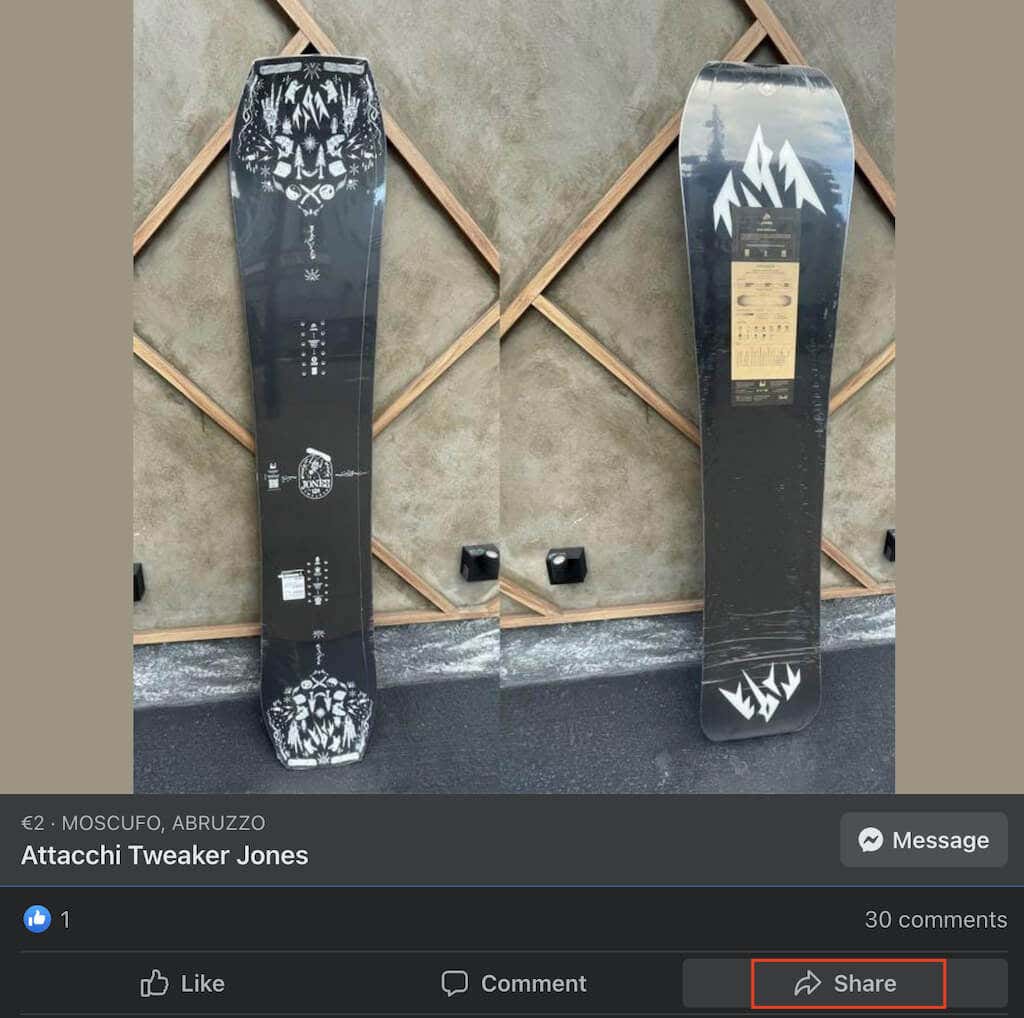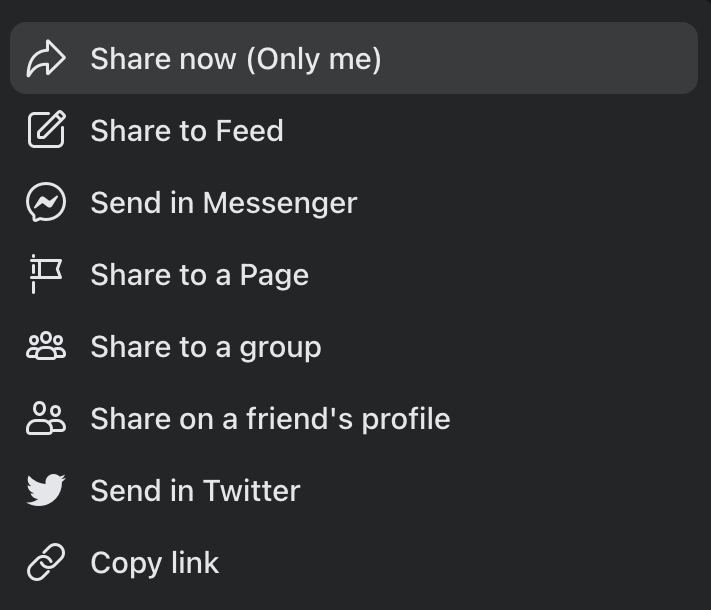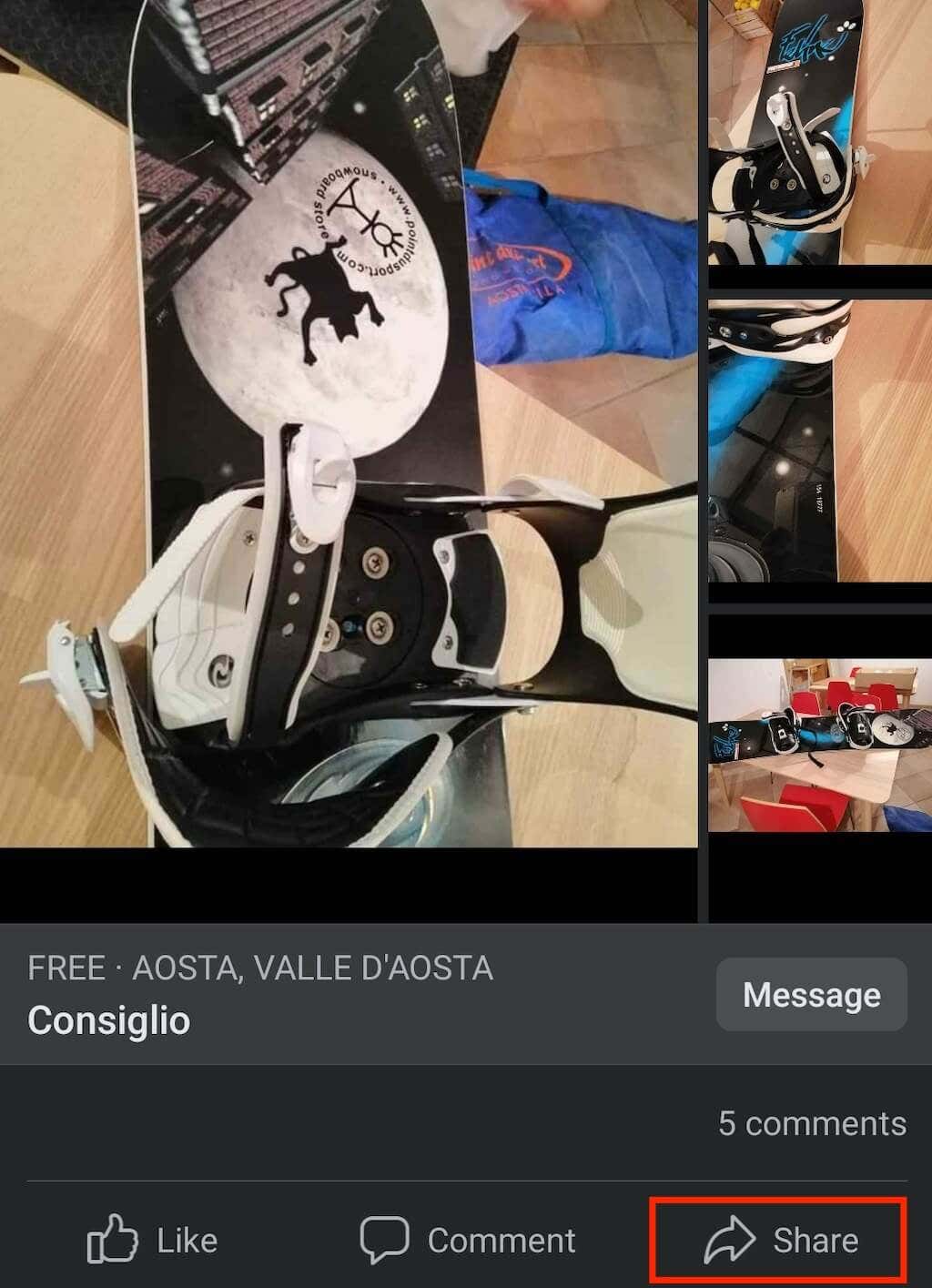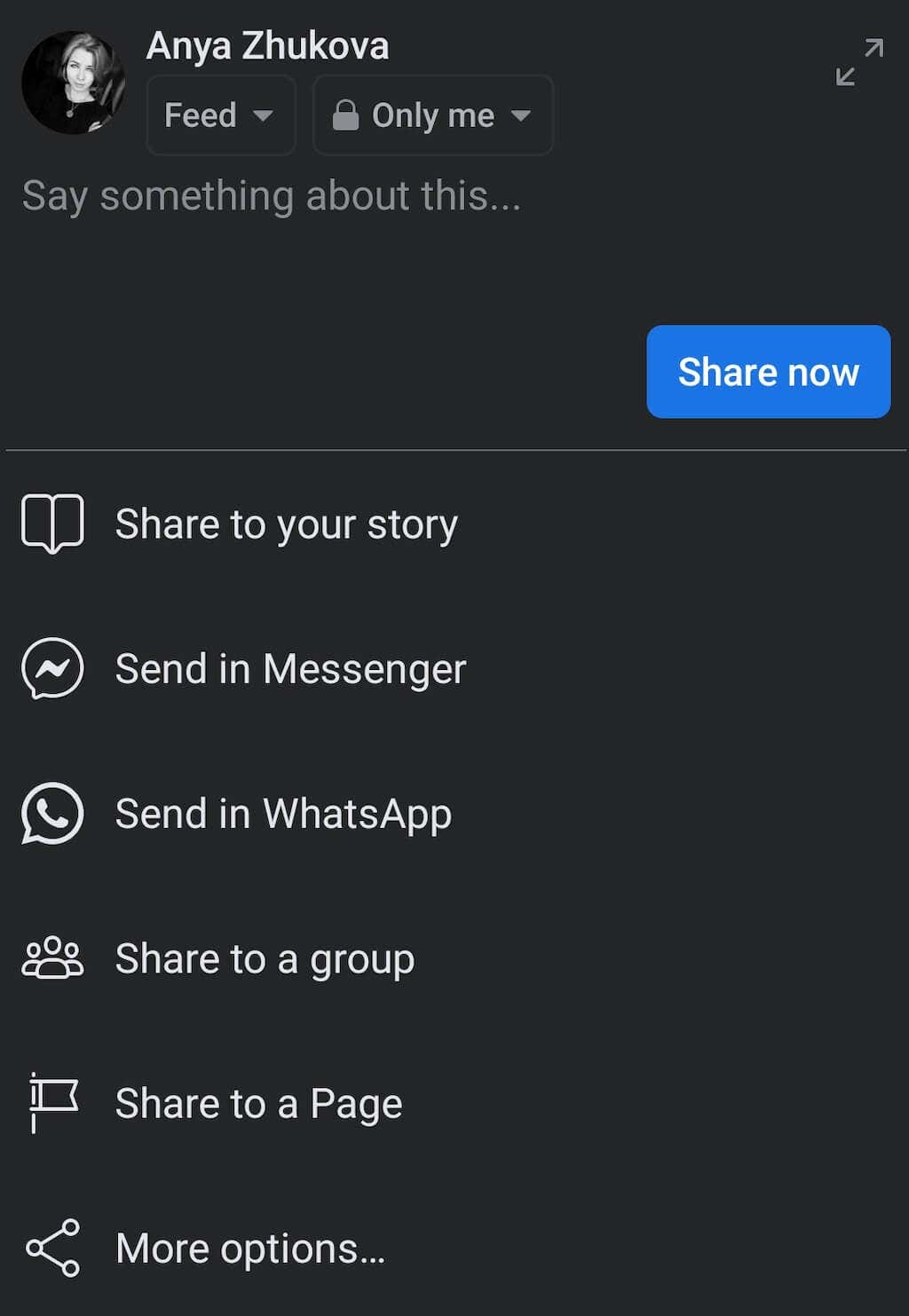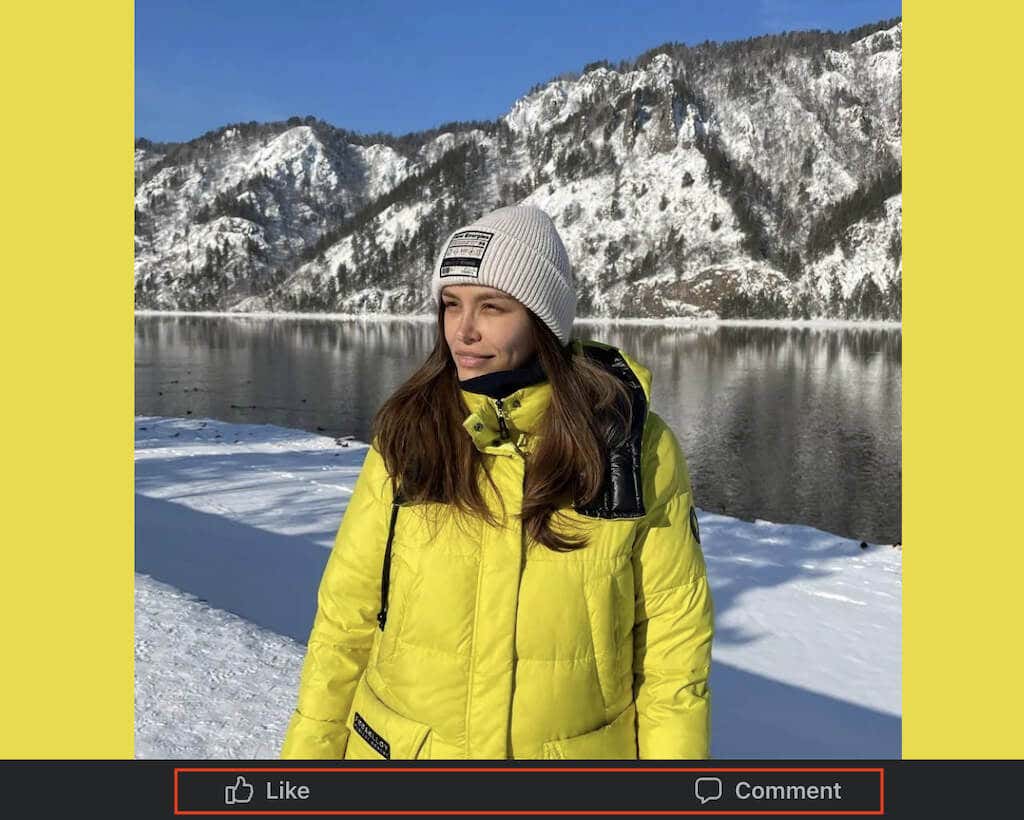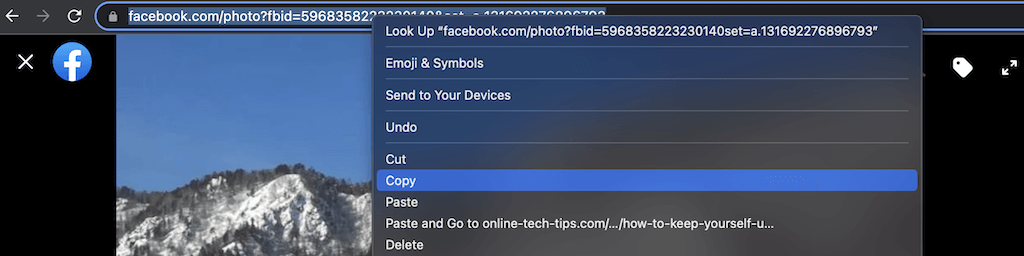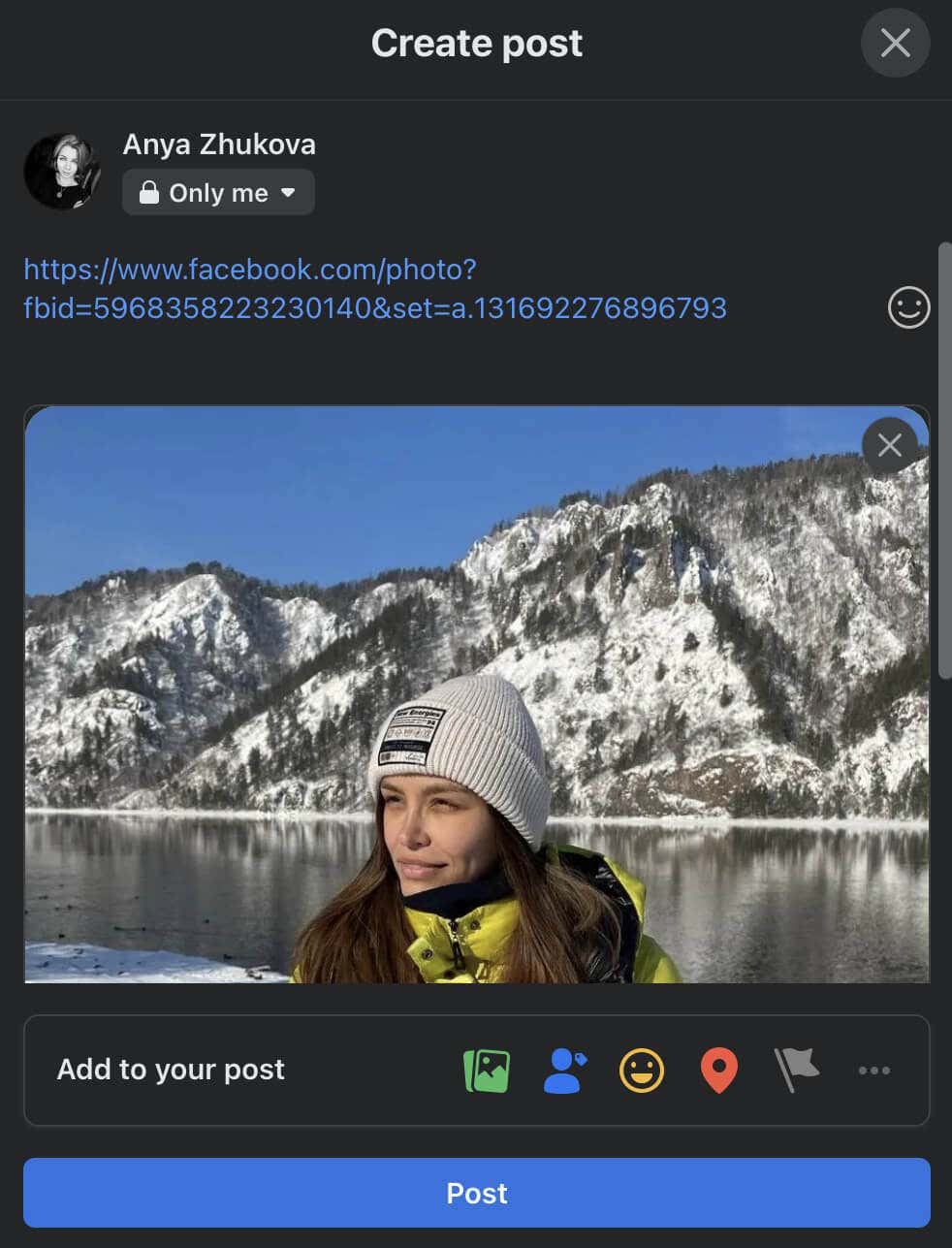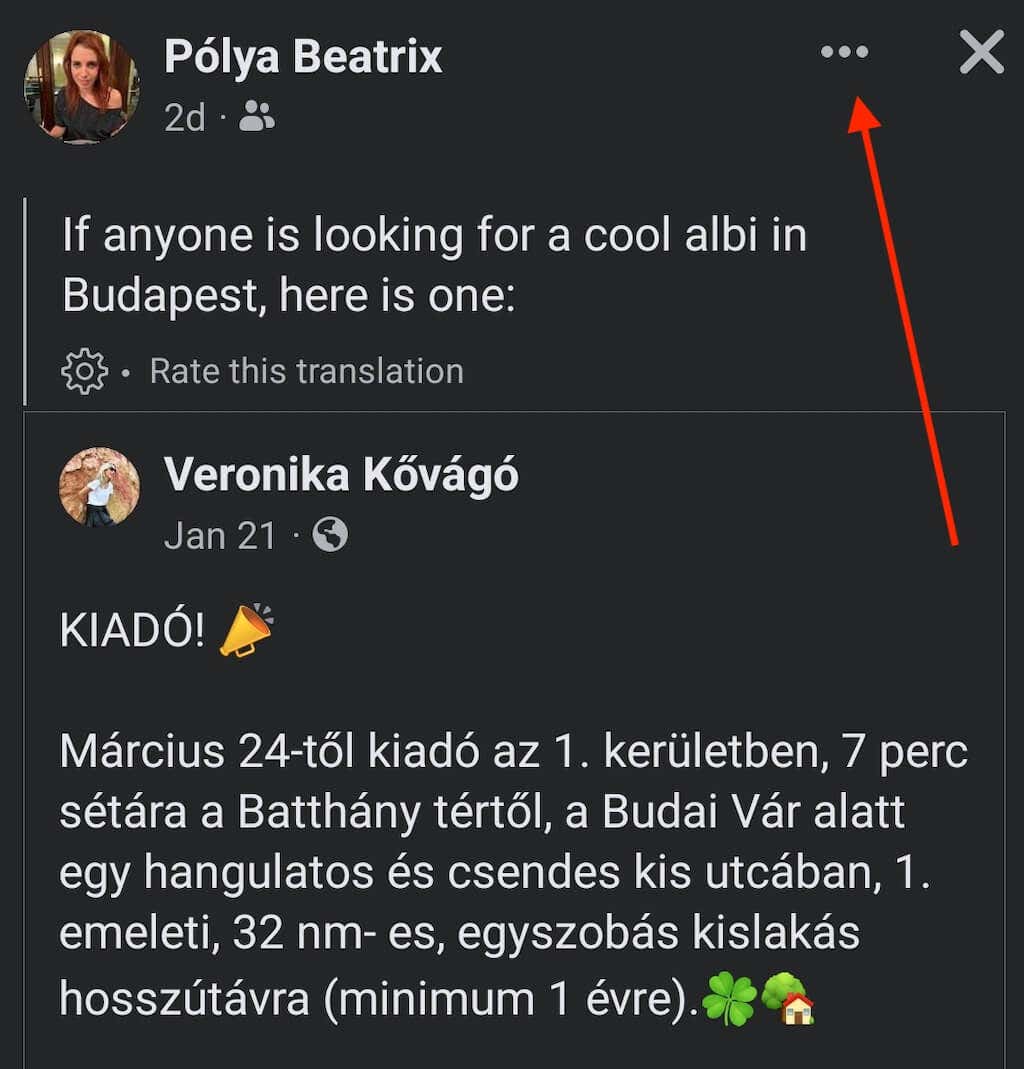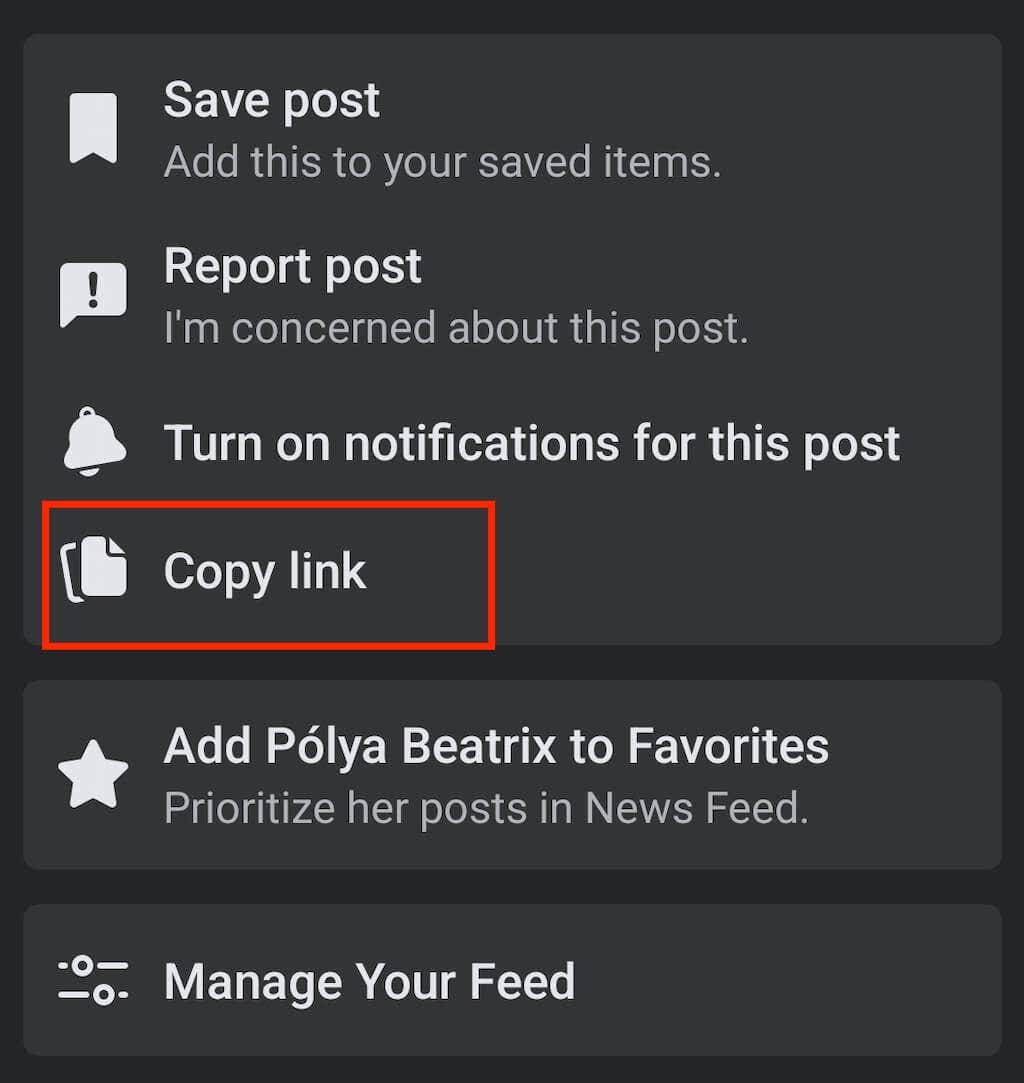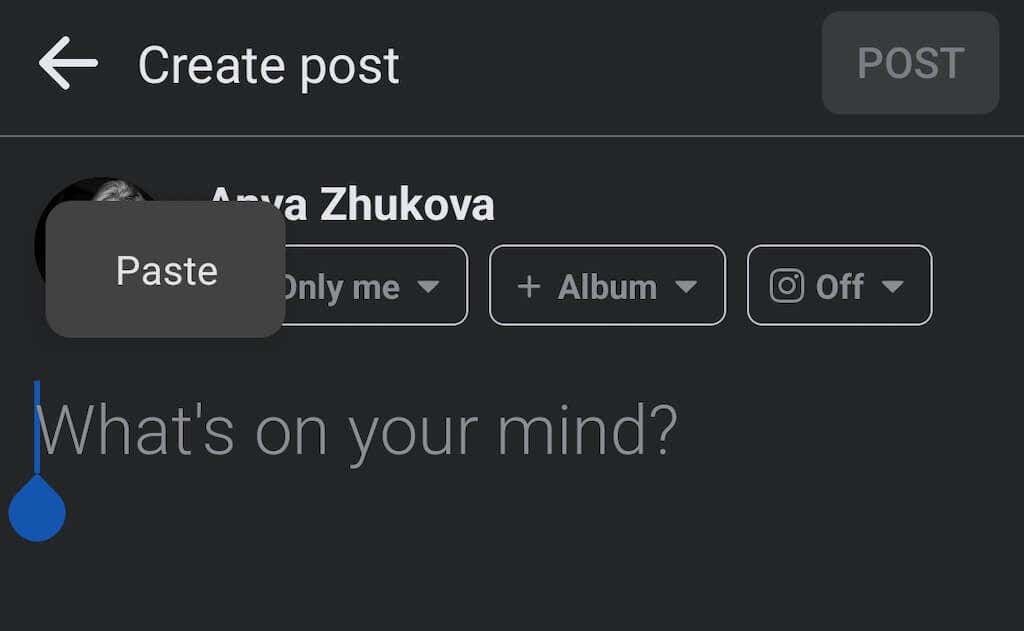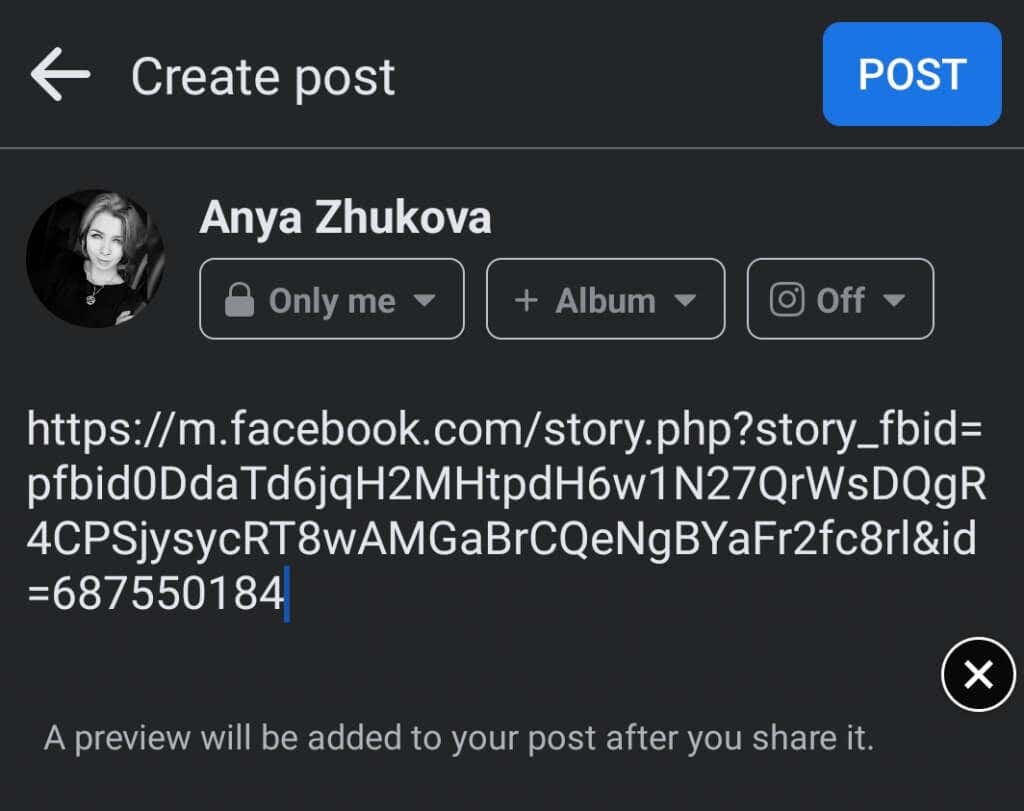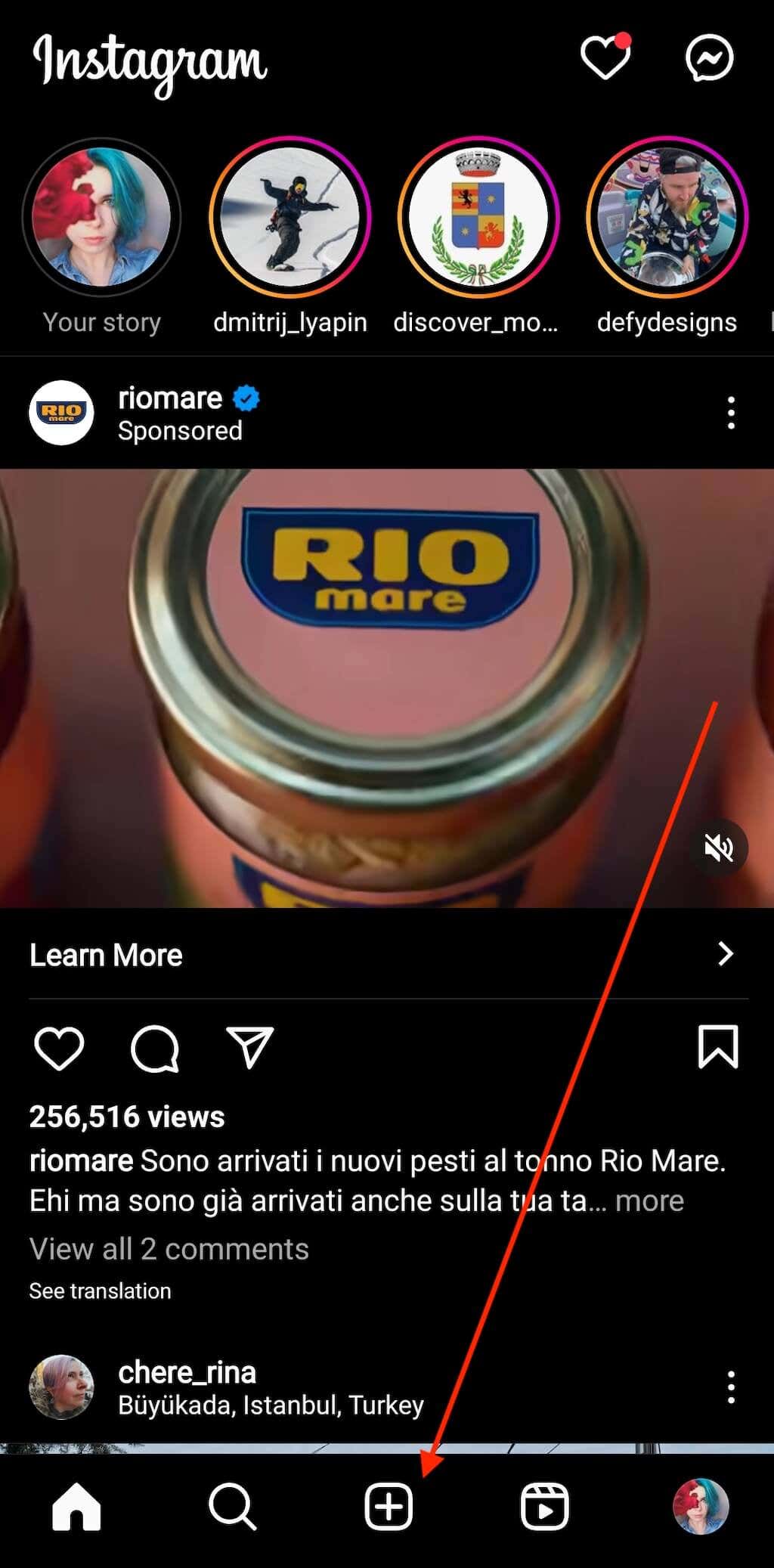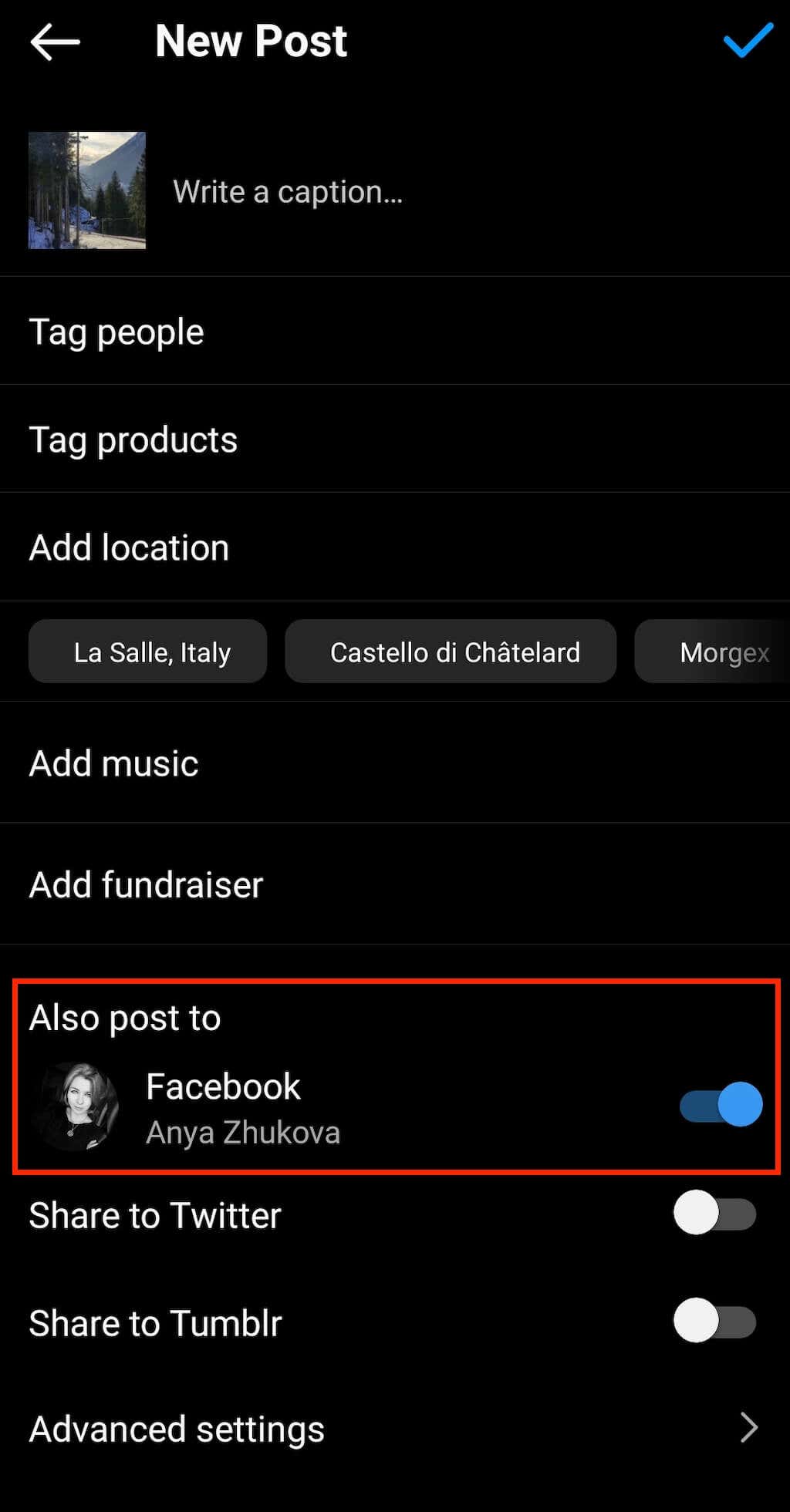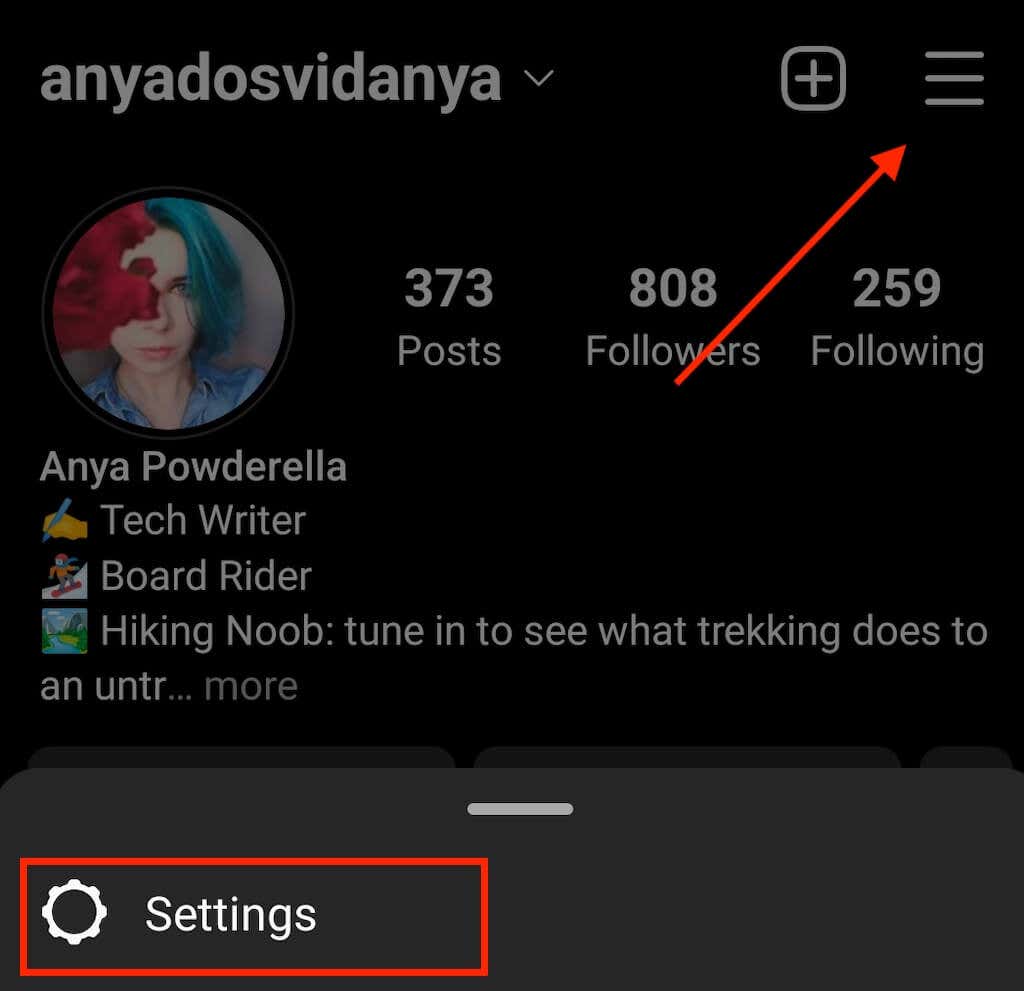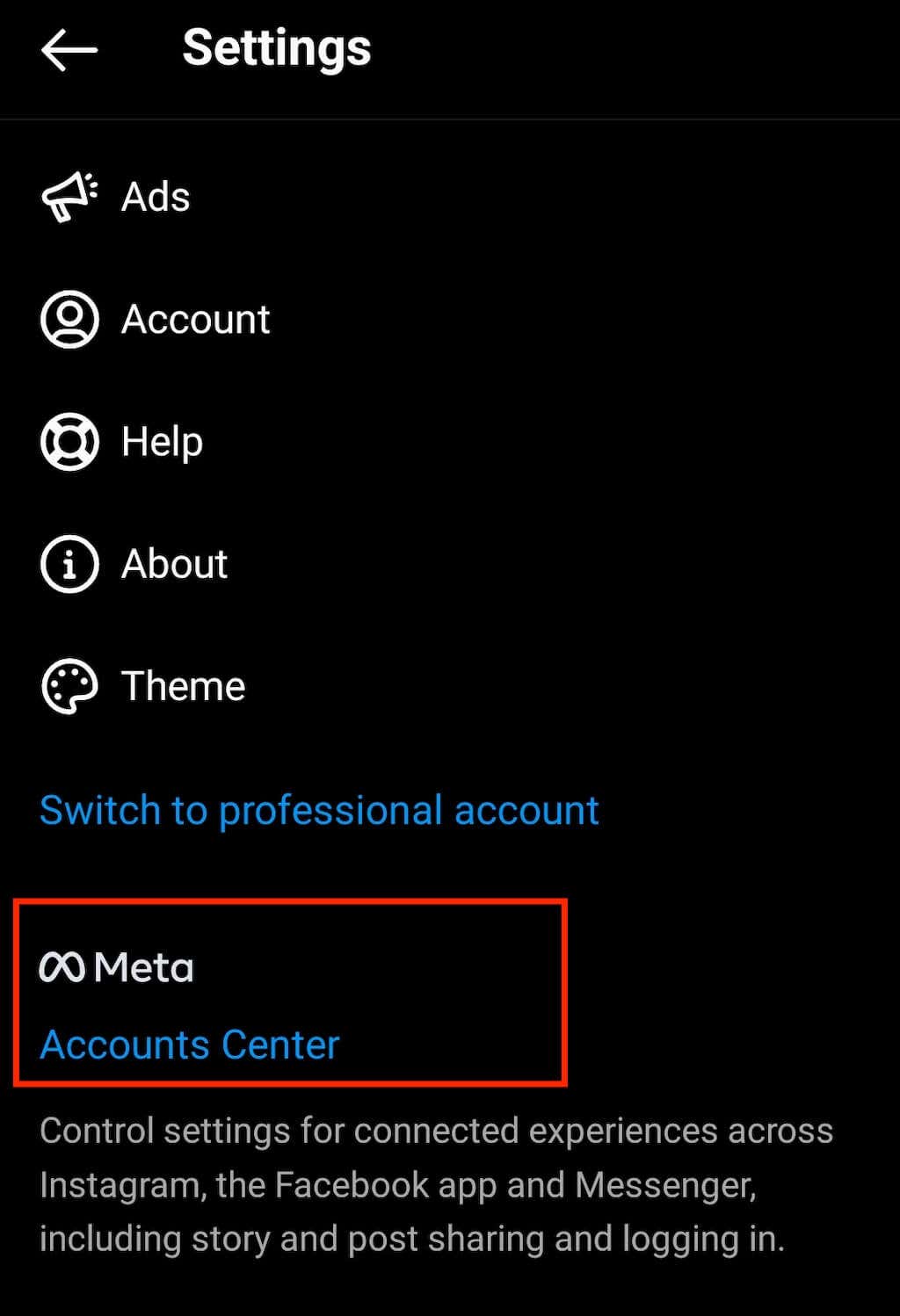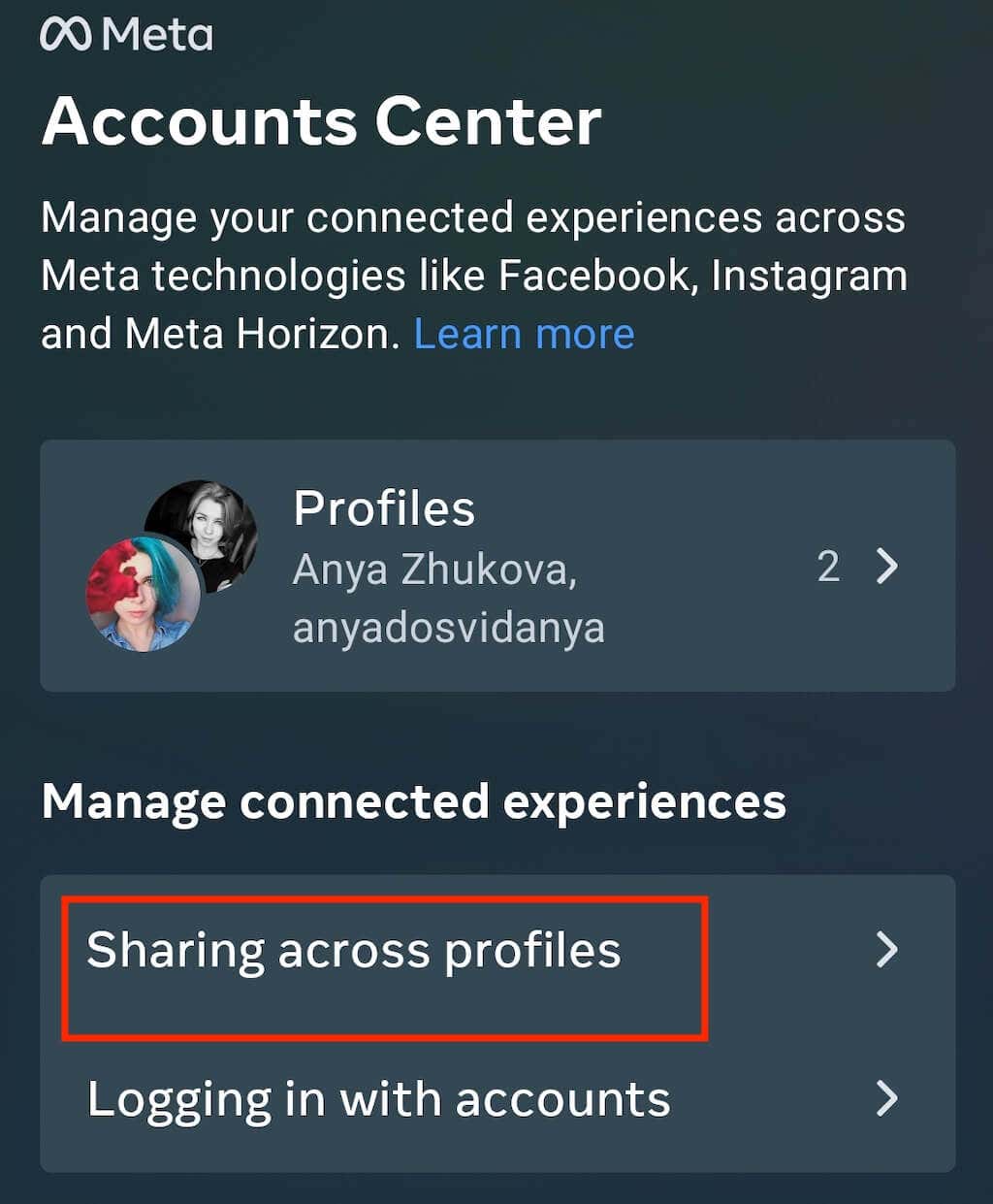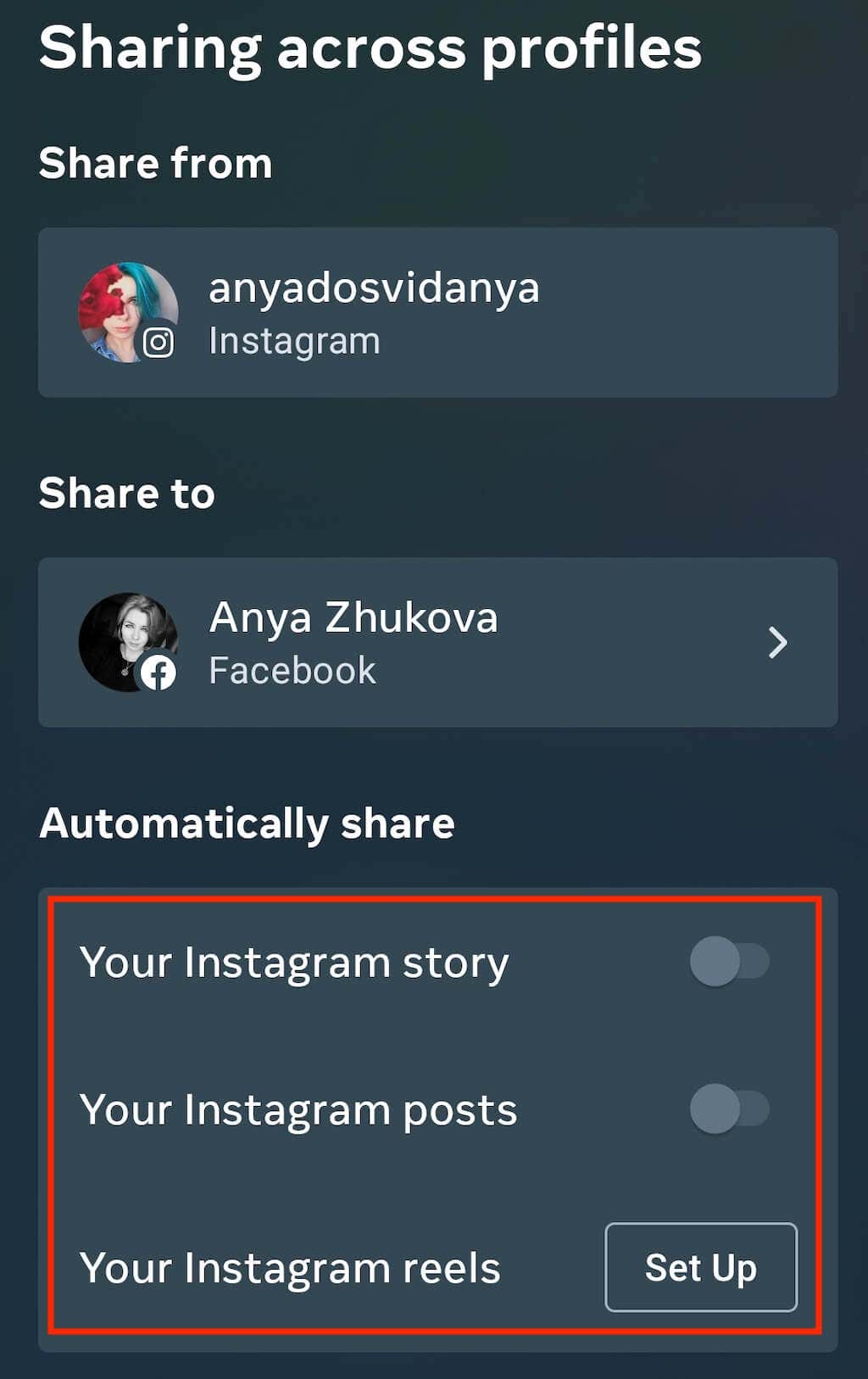Para manter suas páginas de mídia social atualizadas, você precisa adicionar conteúdo constantemente para entreter seus seguidores atuais e atrair novos. No entanto, criar novos conteúdos para criar novas postagens pode ser exaustivo. É aí que compartilhar ou republicar conteúdo antigo (ou conteúdo de outra pessoa, ou seja, memes ) pode ajudá-lo.
Neste tutorial, mostraremos como compartilhar ou repassar conteúdo para manter sua página do Facebook atualizada.
Como repassar no Facebook usando um botão Compartilhar
A maneira mais fácil de repassar no Facebook é usar o botão Compartilhar. Você pode encontrar este botão próximo à maioria das postagens do Facebook na rede social. Você pode compartilhar ou repassar conteúdo para sua própria linha do tempo ou para a linha do tempo de um amigo.
Como repassar no Facebook Web
As instruções são diferentes para as versões do aplicativo para computador e dispositivos móveis. Veja como repassar no Facebook no seu computador.
Abra o Facebook em um navegador da web no seu PC ou Mac.
Navegue até a postagem que deseja compartilhar.
Abaixo da postagem, encontre e clique em Compartilharcom o ícone de seta. Se você não vir o botão Compartilharabaixo da postagem, é possível que a pessoa tenha restringido o compartilhamento nas configurações de privacidade ou a postagem original tenha sido publicada em um grupo fechado e não possa ser compartilhada com pessoas não autorizadas. -membros do grupo.
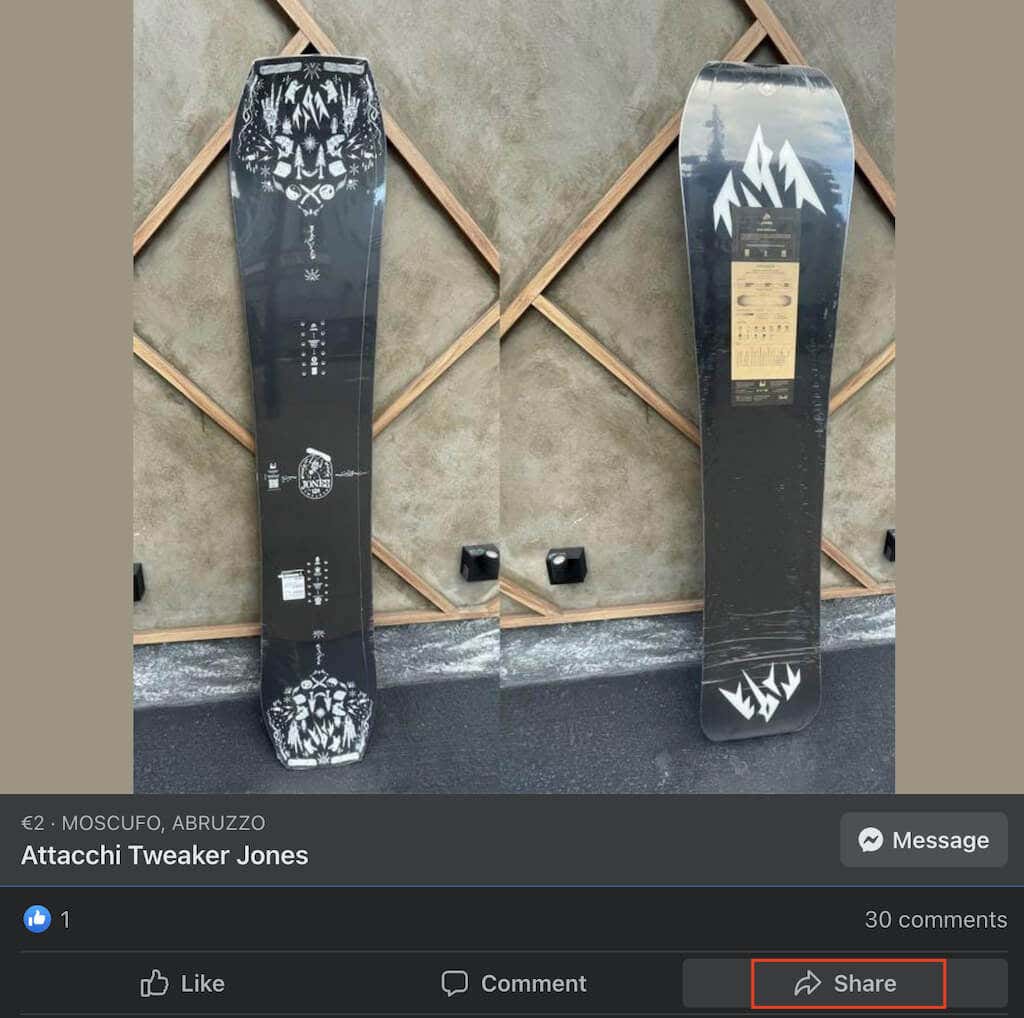
Em Compartilhar, no menu suspenso, você verá diversas opções de compartilhamento:
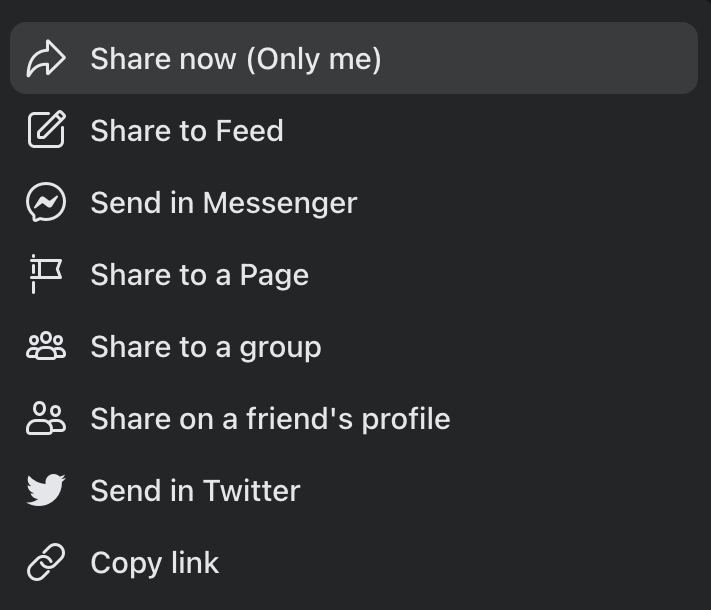 Compartilhar agoracompartilhará a postagem imediatamente com as configurações de público definidas anteriormente.
Compartilhar no feedpermite que você altere a postagem primeiro, como definir um novo público e adicionar uma descrição ou hashtags.
Compartilhar em sua históriacompartilhará a postagem em suas histórias do Facebook.
Enviar no Messengerpermite que você selecione um bate-papo do Messenger onde a postagem será compartilhada.
Além disso, você pode compartilhar a postagem selecionada em uma página, em um grupoe no perfil de um amigo.
Compartilhar agoracompartilhará a postagem imediatamente com as configurações de público definidas anteriormente.
Compartilhar no feedpermite que você altere a postagem primeiro, como definir um novo público e adicionar uma descrição ou hashtags.
Compartilhar em sua históriacompartilhará a postagem em suas histórias do Facebook.
Enviar no Messengerpermite que você selecione um bate-papo do Messenger onde a postagem será compartilhada.
Além disso, você pode compartilhar a postagem selecionada em uma página, em um grupoe no perfil de um amigo.
Dependendo do método de compartilhamento escolhido, você poderá receber uma janela pop-up que permite alterar a descrição e o público da postagem. Quando terminar, clique em Postarpara publicar a postagem..

Como repassar no Facebook Mobile
Se você preferir usar o Facebook no seu iPhone ou smartphone Android, veja como repassar no aplicativo móvel do Facebook.
Abra o aplicativo do Facebook no seu smartphone.
No seu feed de notícias, encontre a postagem que deseja compartilhar.
Selecione o ícone Compartilharabaixo da postagem.
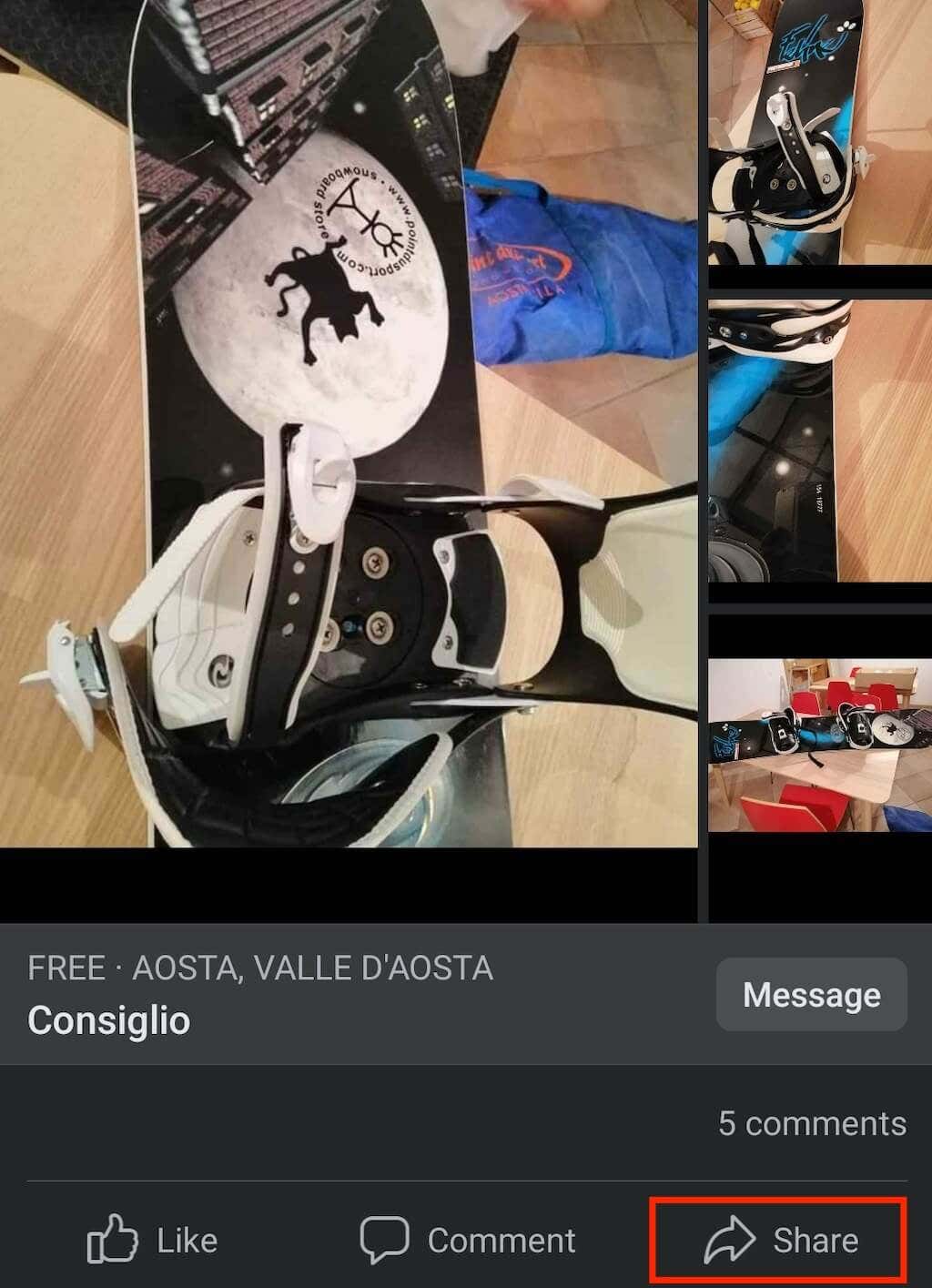
No menu suspenso, você verá as seguintes opções de compartilhamento:
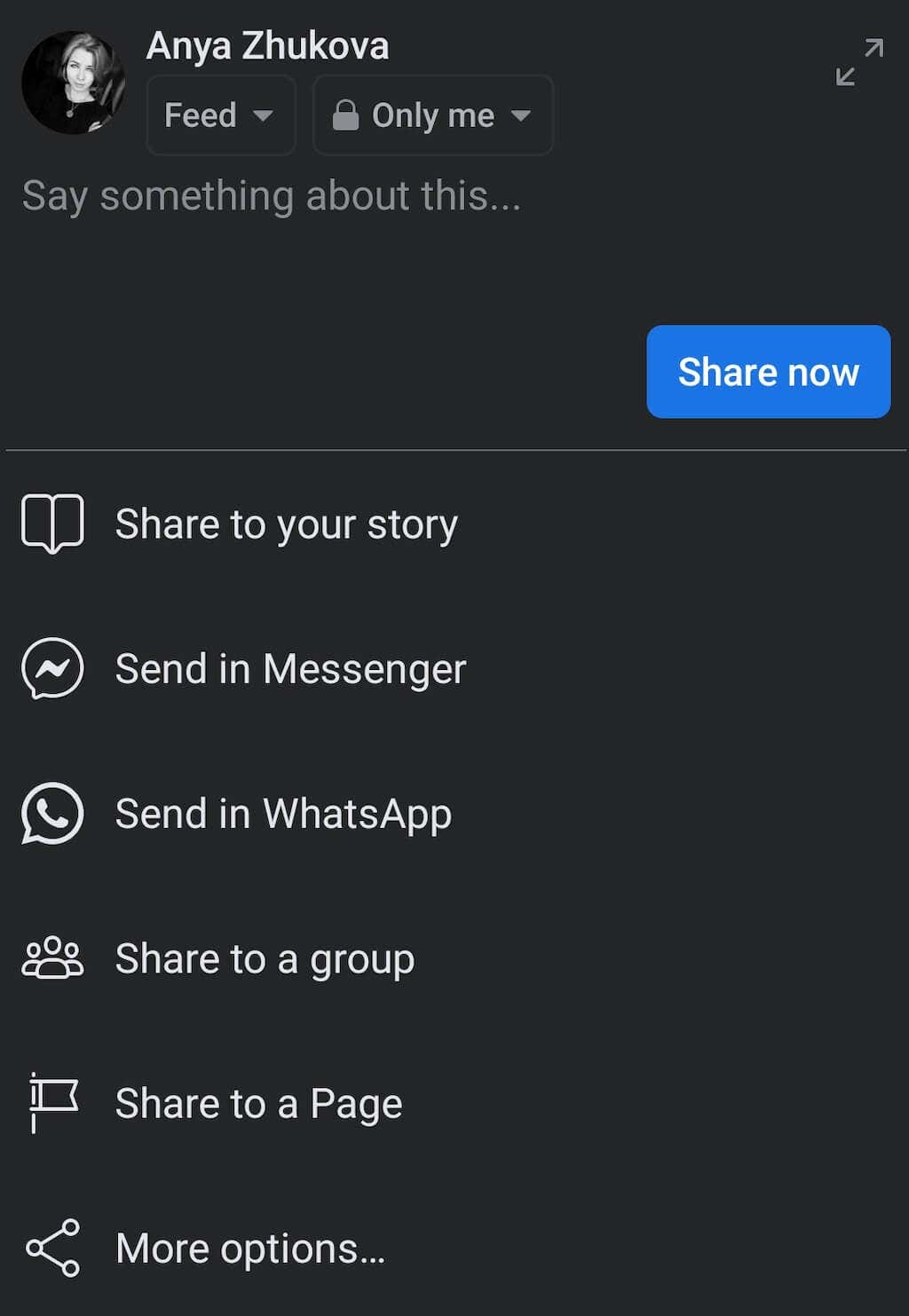 Compartilhar no seu storyé uma opção que você pode usar para vídeos do Facebook.
Compartilhar no story de uma páginaé uma opção semelhante, mas para compartilhar vídeos em sua página pessoal ou comercial.
Enviar no Messengerpermite que você envie a postagem em um bate-papo do Messenger em vez de no perfil de alguém no Facebook.
Enviar no WhatsApppermite que você repasse algo diretamente para um bate-papo ou grupo do WhatsApp.
Algumas outras opções de compartilhamento incluem compartilhar em um grupo ou página do Facebook, bem como compartilhar o link da postagem fora do Facebook (como compartilhar uma postagem como um Tweet ou em suas Histórias do Instagram).
Compartilhar no seu storyé uma opção que você pode usar para vídeos do Facebook.
Compartilhar no story de uma páginaé uma opção semelhante, mas para compartilhar vídeos em sua página pessoal ou comercial.
Enviar no Messengerpermite que você envie a postagem em um bate-papo do Messenger em vez de no perfil de alguém no Facebook.
Enviar no WhatsApppermite que você repasse algo diretamente para um bate-papo ou grupo do WhatsApp.
Algumas outras opções de compartilhamento incluem compartilhar em um grupo ou página do Facebook, bem como compartilhar o link da postagem fora do Facebook (como compartilhar uma postagem como um Tweet ou em suas Histórias do Instagram).
Dependendo da opção de compartilhamento escolhida, a postagem será compartilhada automaticamente ou você precisará selecionar Compartilhar agorapara finalizar a repostagem.
Assim que o conteúdo republicado aparecer na sua conta do Facebook, seus amigos poderão ver a postagem original clicando na sua postagem. Quaisquer curtidas e comentários da postagem original aparecerão no lado direito da janela.
O recurso Compartilhar permite que você ignore o crédito ao autor da postagem original, pois as pessoas que visualizarem a postagem em seu mural ainda verão quem foi o autor original.
Como repassar no Facebook sem o botão Compartilhar
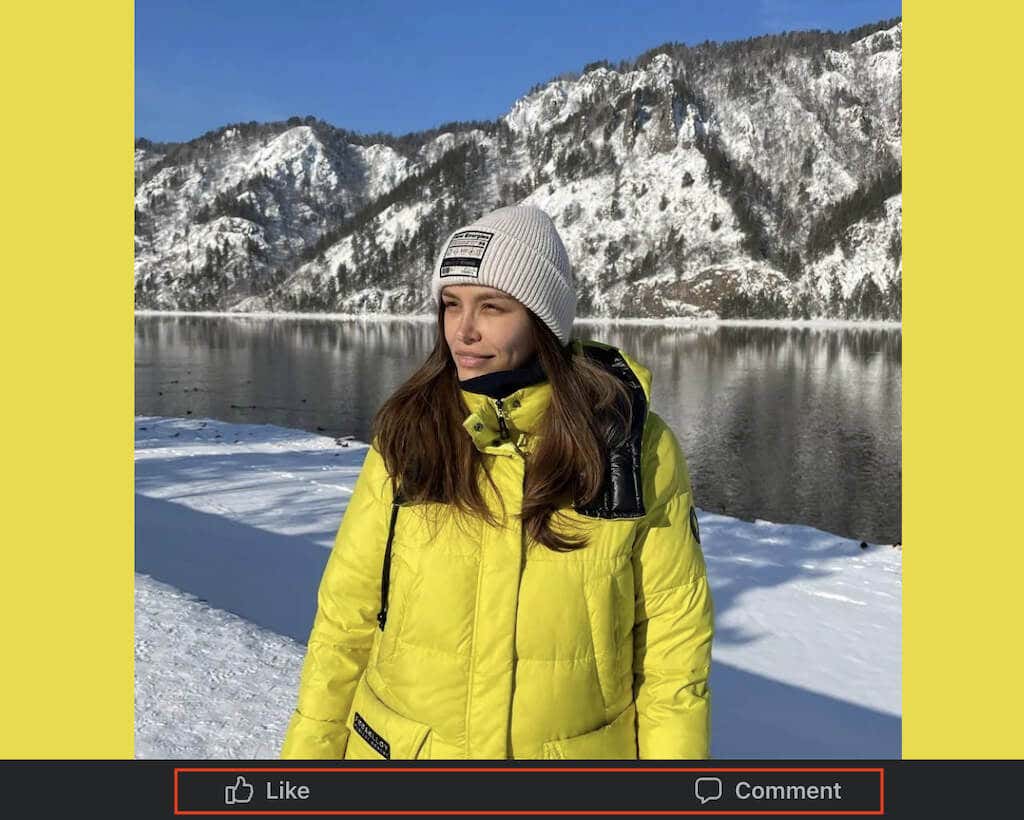
Se o postador original alterou as configurações de privacidade e a postagem não parece mais compartilhável, você ainda pode compartilhá-la usando o método de copiar link.
Como repassar no desktop sem o botão Compartilhar
Para compartilhar uma postagem do Facebook que não tenha um botão Compartilhar no seu computador, siga as etapas abaixo.
No seu navegador, abra o Facebook e navegue até a postagem que deseja compartilhar..
Clique na postagem selecionada para que ela amplie e cubra toda a tela.
Copie o URL da postagem. Você pode clicar com o botão direito no link e selecionar Copiarou usar Ctrl+ C/ Cmd+ Catalho de teclado para copiar o link.
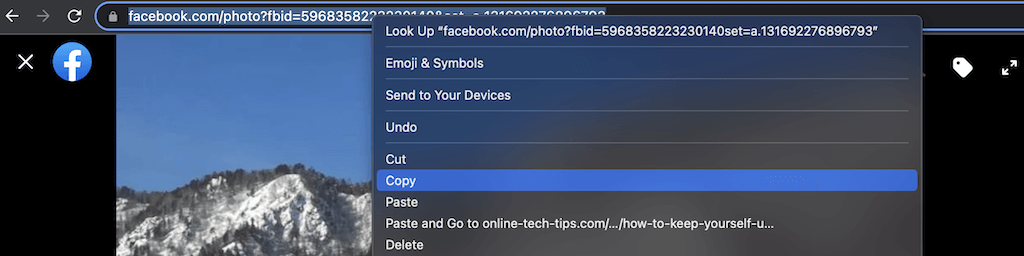
Crie uma nova postagem no Facebook e cole o link copiado nela. Você pode fazer isso clicando com o botão direito e selecionando Colarou usando Ctrl+ V/ Cmd+ Vatalho de teclado.
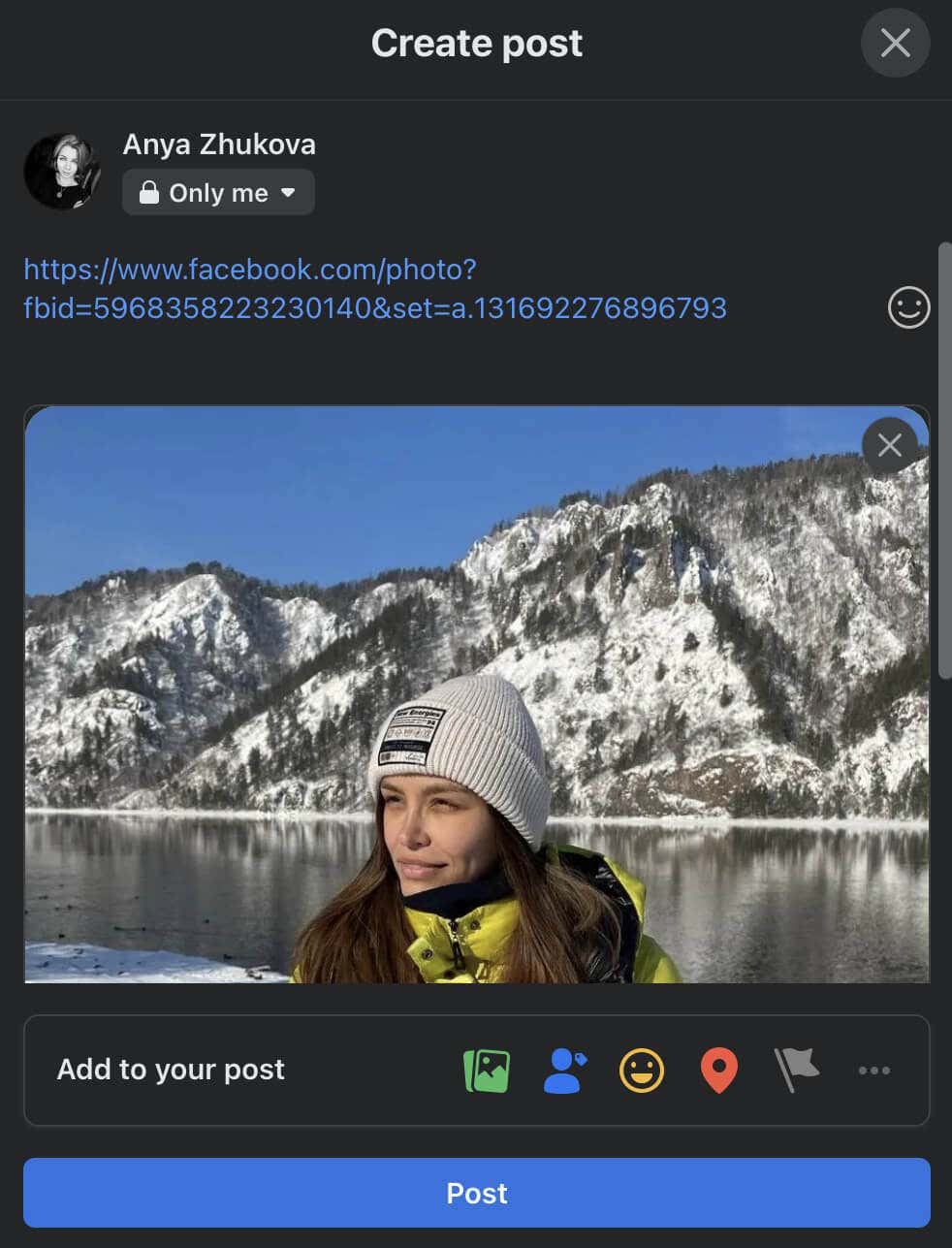
Altere o público que pode ver sua postagem e/ou adicione mídia a ela. Em seguida, selecione Postarpara publicá-lo.
Como repassar no celular sem o botão Compartilhar
Para repassar no Facebook para celular, siga as etapas abaixo.
Abra o aplicativo do Facebook no seu smartphone.
Encontre a postagem que deseja compartilhar.
Selecione o ícone do menu de três pontosno canto superior direito da postagem.
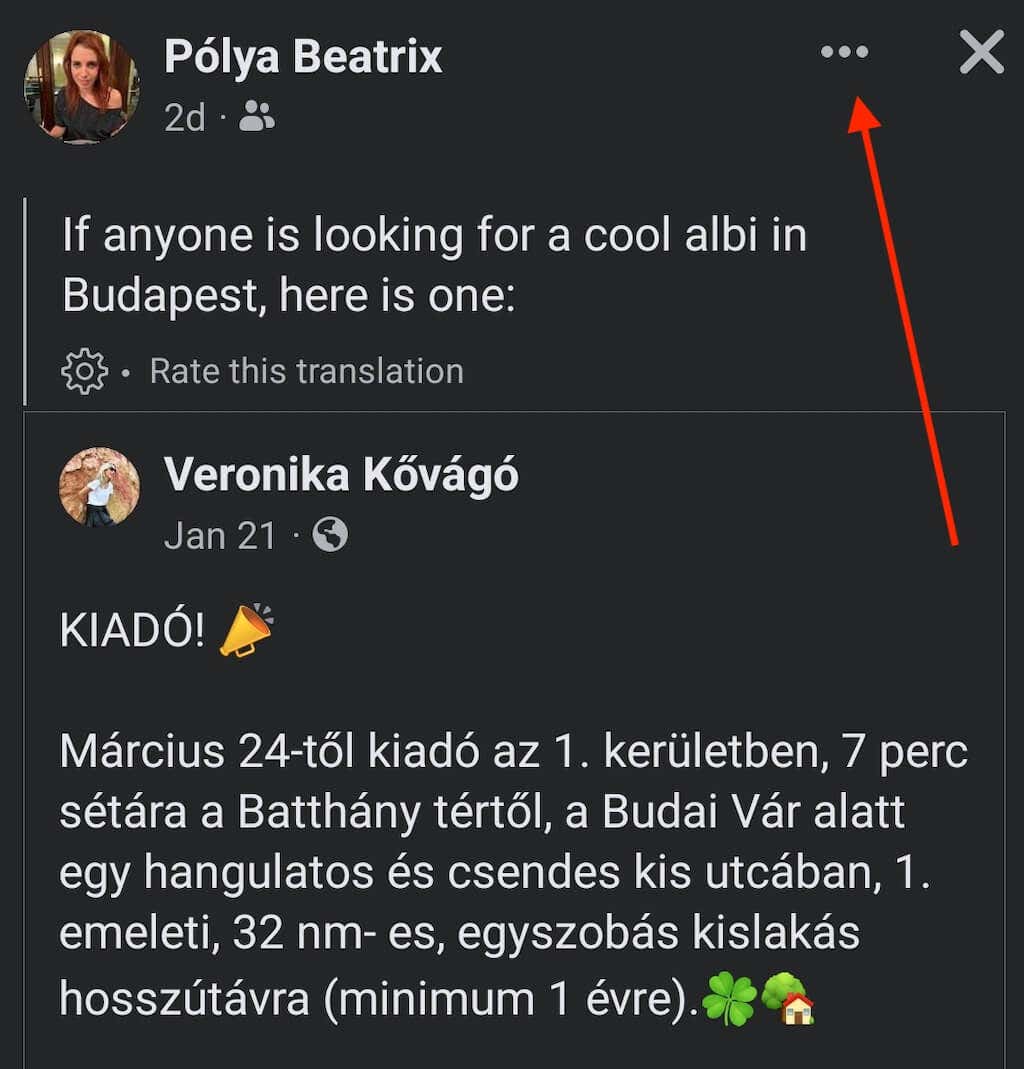
Selecione Copiar linkpara salvar o link na sua área de transferência.
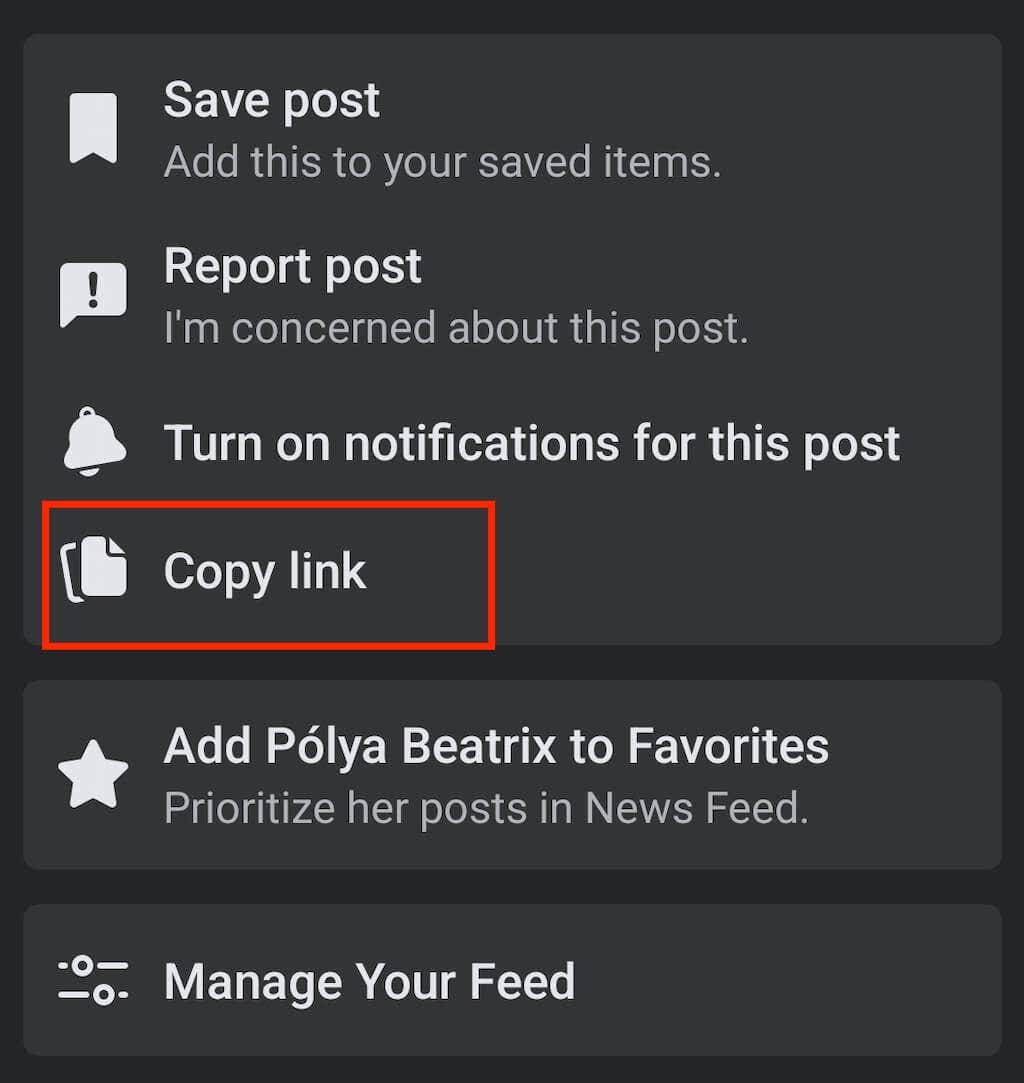
Crie uma nova postagem no Facebook. Em seguida, toque e segure até que a opção Colarapareça.
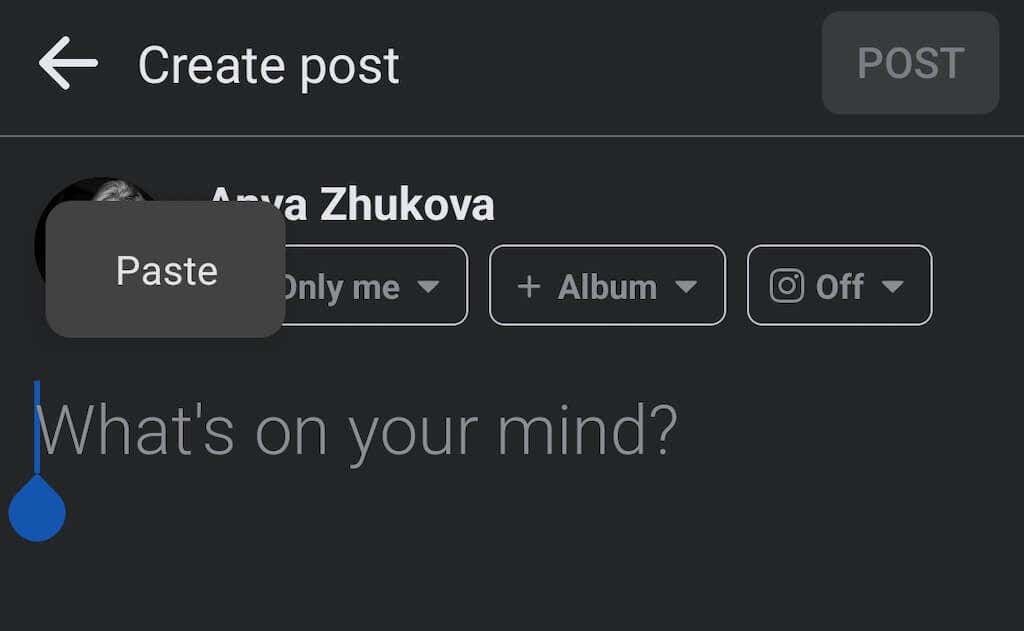
Cole o link e selecione Postarpara publicar sua postagem.
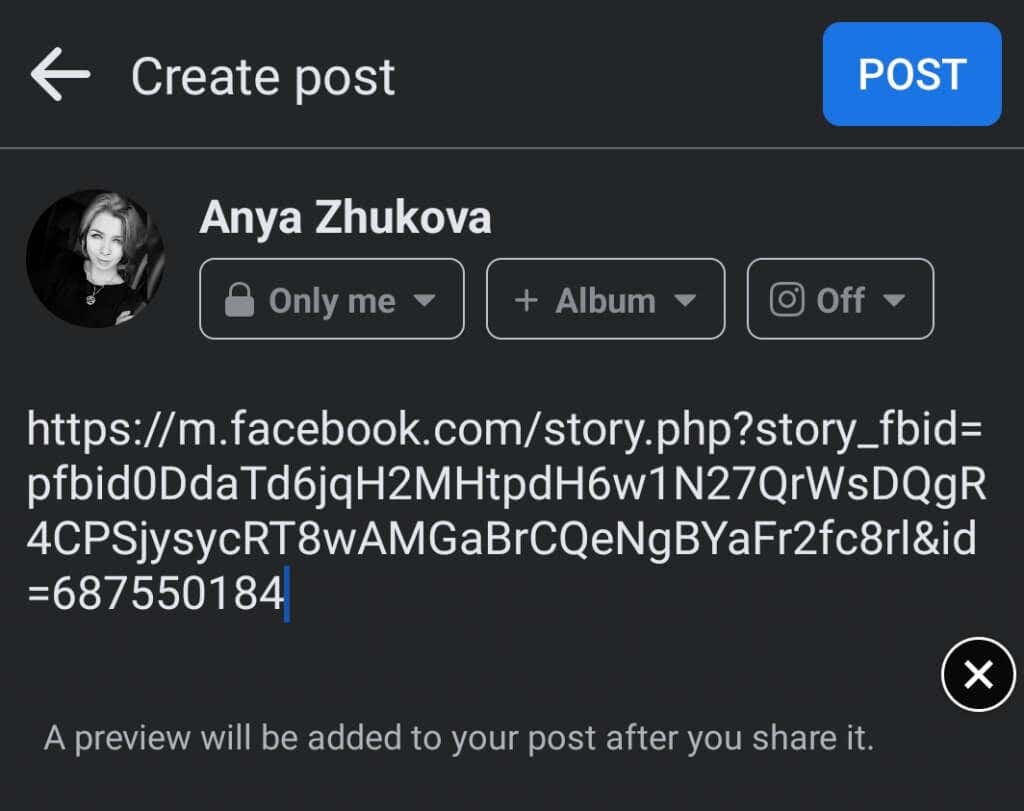
Como repassar no Facebook a partir do Instagram
Quer repassar suas postagens e Momentos do Instagram em sua página do Facebook? O Instagram tem a opção de fazer postagens cruzadas no Facebook se você vincule sua conta do Instagram ao Facebook. Você só pode usá-lo no aplicativo Instagram e não na web do Instagram, então você terá que usar seu smartphone.
Você pode compartilhe uma postagem individual no Instagram acessar sua página do Facebook ou alterar as configurações para compartilhar automaticamente todas as suas futuras postagens do Instagram no Facebook.
Para repassar uma postagem individual do Instagram para o Facebook, siga as etapas abaixo.
Abra o aplicativo Instagram no seu smartphone.
Comece a criar uma nova postagem.
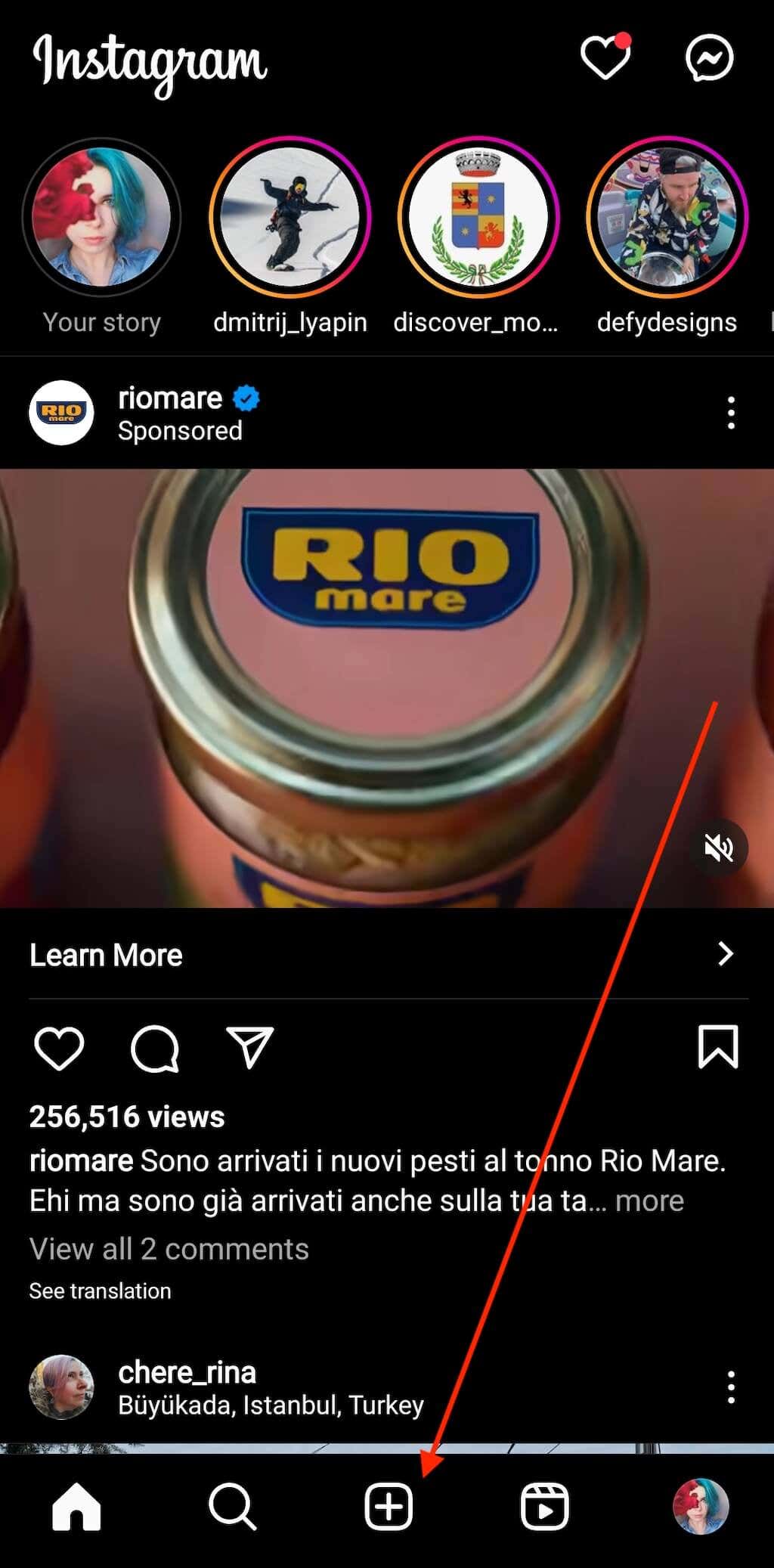
Na última página, antes de compartilhar sua postagem no Instagram, selecione Postar também no>Facebook..
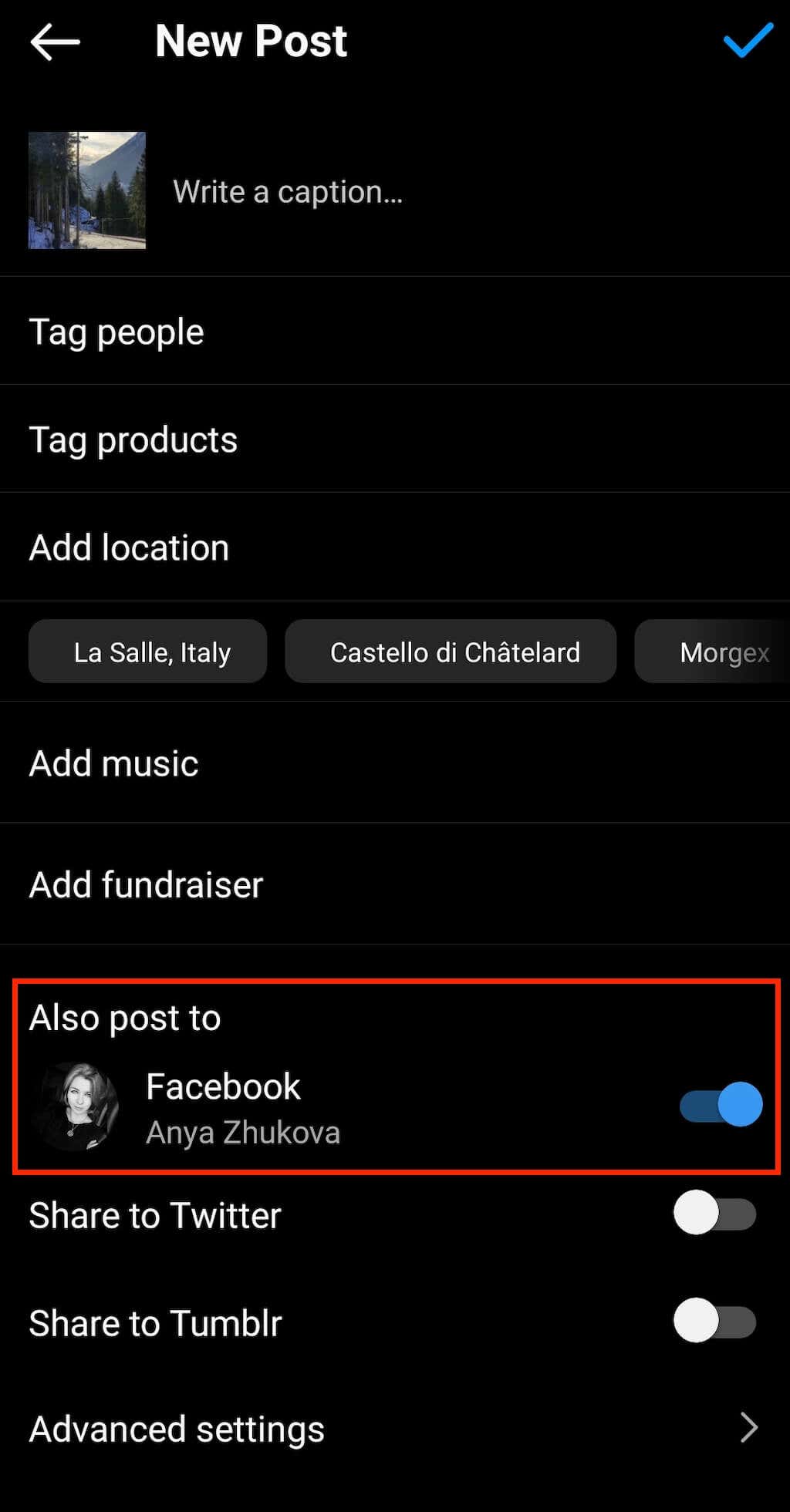
Quando você publicar sua postagem no Instagram, ela também aparecerá na página do Facebook vinculada à sua conta do Instagram.
Para compartilhar automaticamente suas futuras postagens do Instagram no Facebook, siga as etapas abaixo.
Abra o Instagram e vá para a página do seu perfil.
Abra o Menue selecione Configurações.
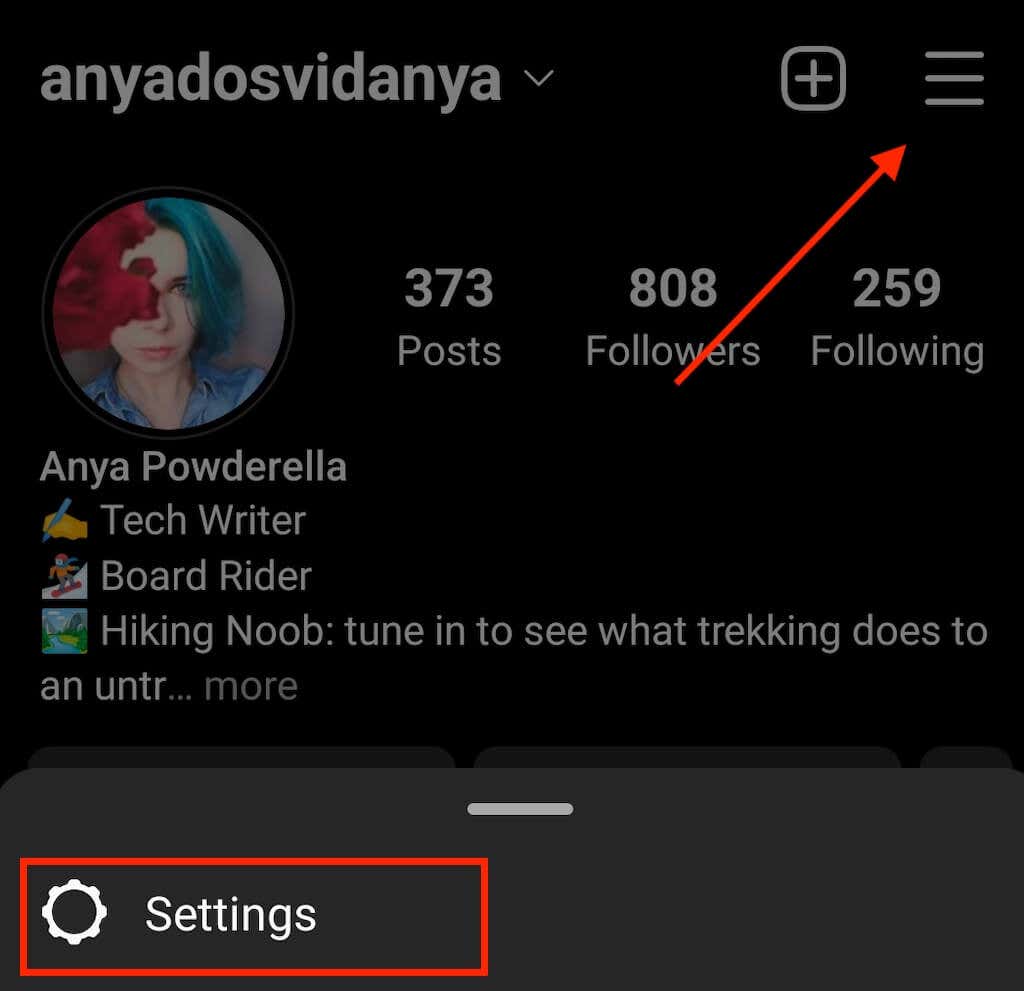
Role para baixo e selecione Central de contasem Meta.
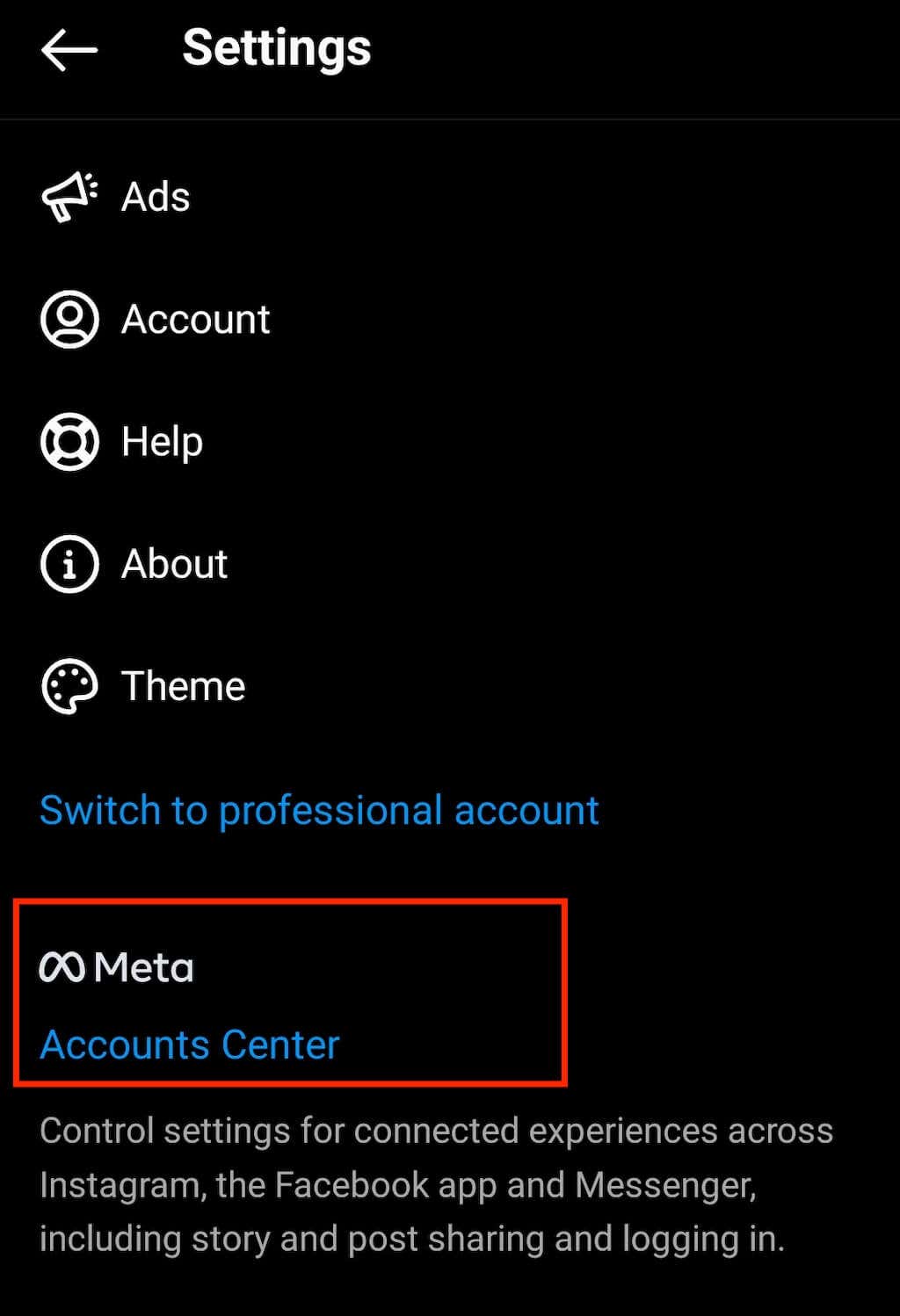
Em Gerenciar experiências conectadas, selecione Compartilhar entre perfis.
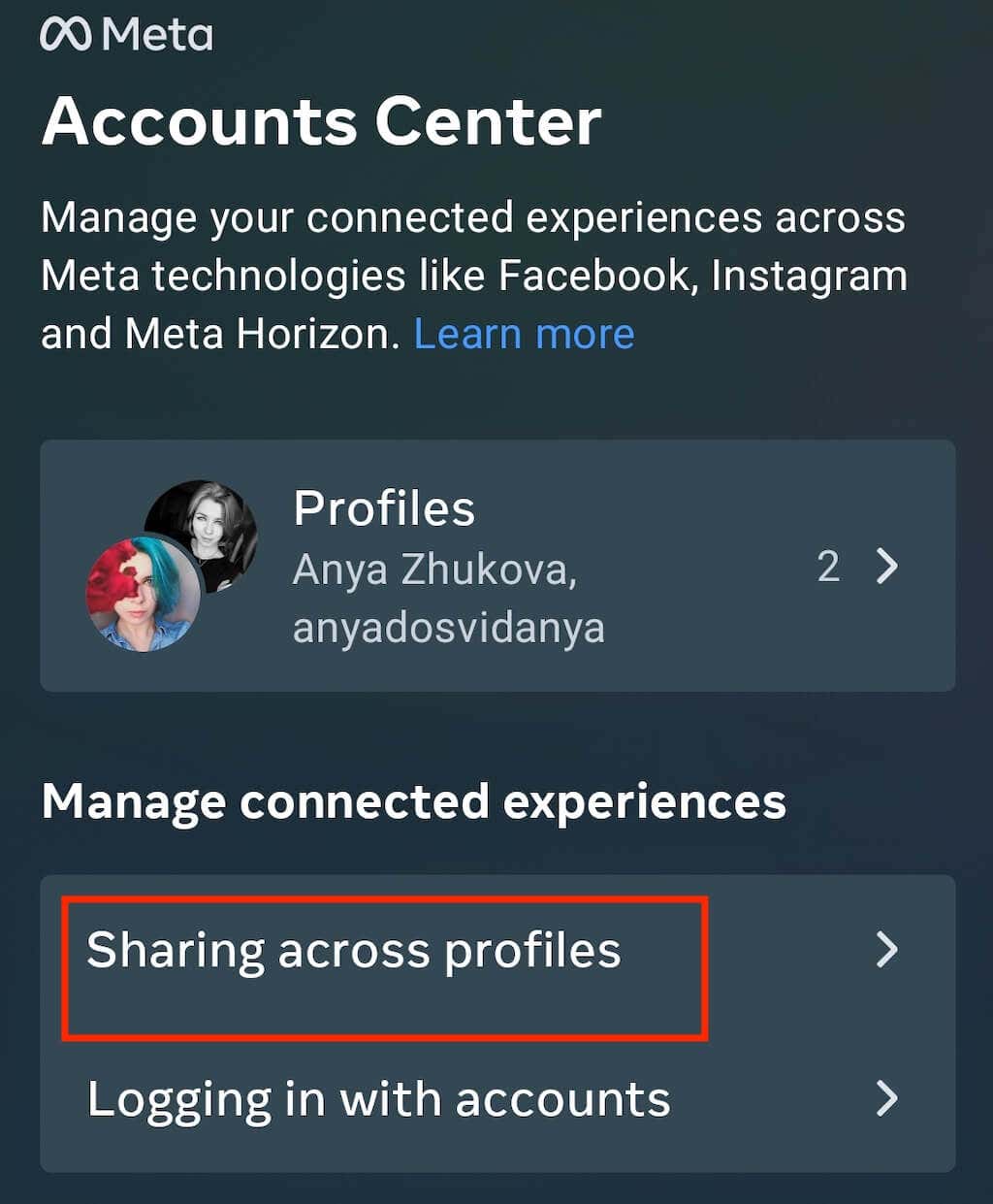
Na próxima página, escolha sua conta do Instagram em Compartilhar dee sua conta do Facebook em Compartilhar com.
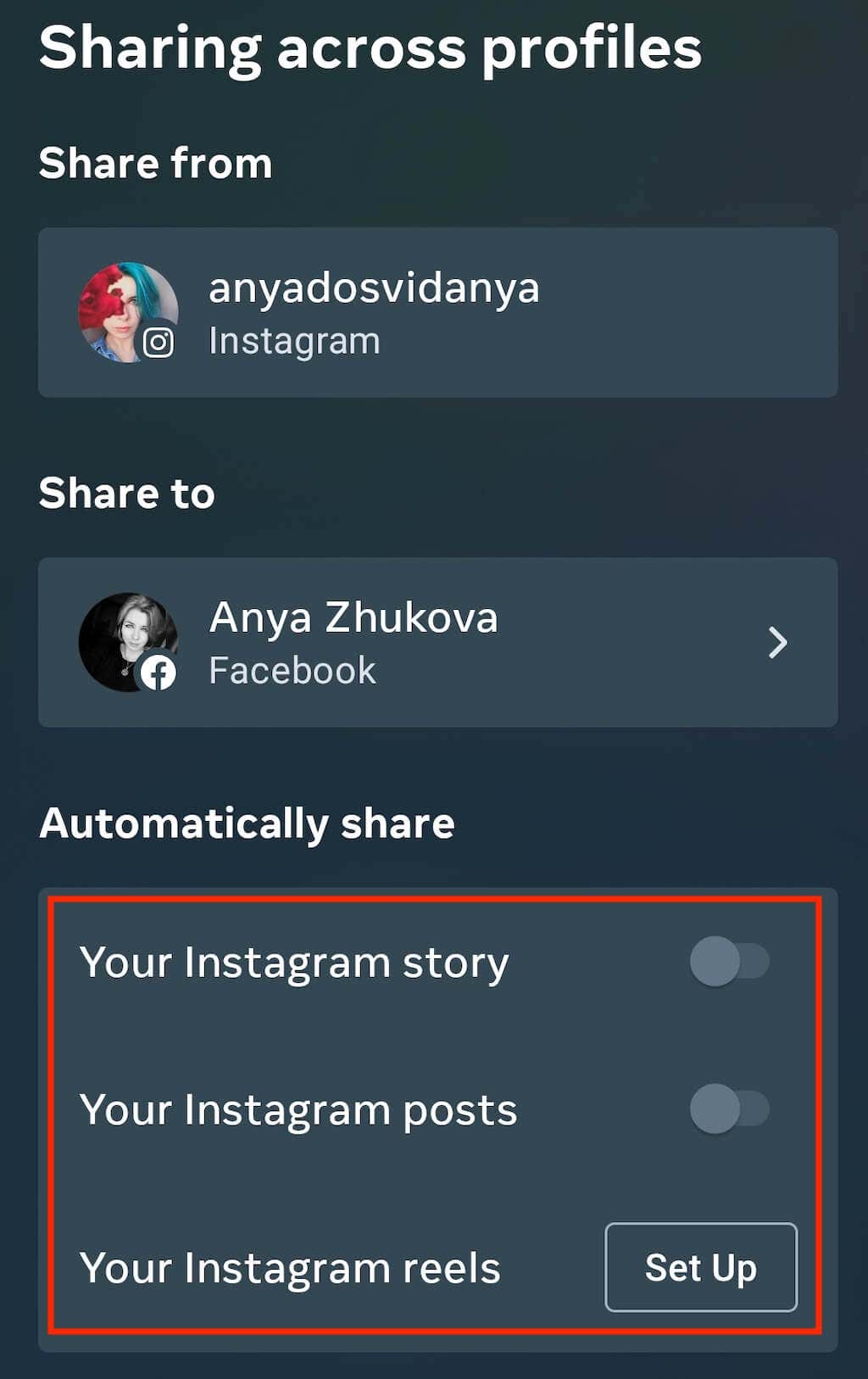
Ative os botões ao lado de Sua história do Instagram, Suas postagens do Instagrame Seus rolos do Instagrampara publicá-los automaticamente em sua página do Facebook .
Outras maneiras de repassar no Facebook
Outra forma de repassar ou compartilhar uma postagem no Facebook ou em qualquer outra rede de mídia social é tirar uma captura de tela da postagem e depois compartilhá-la em sua página. Dessa forma, você não precisa se preocupar em dar crédito ao criador original, bastando deixar o nome dele visível na captura de tela.
.
Postagens relacionadas: